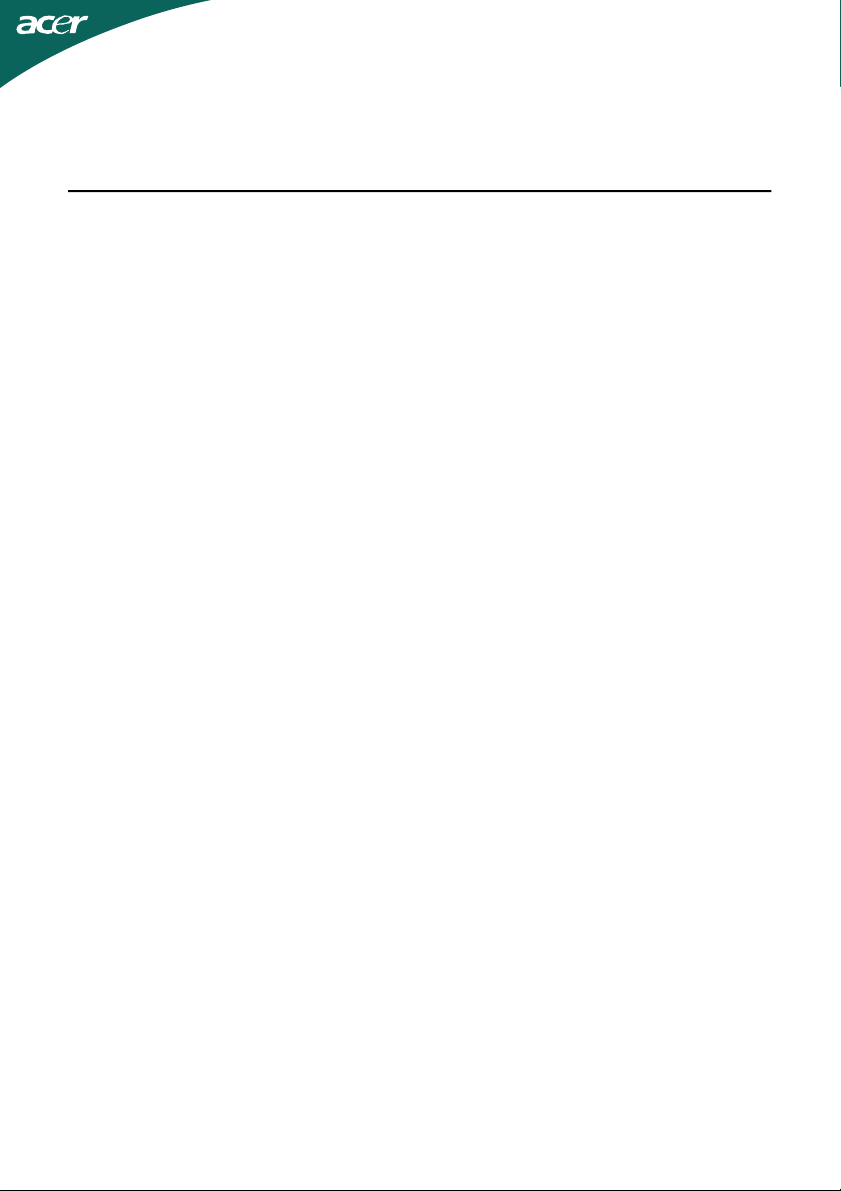
ΠΙΝΑΚΑΣ ΠΕΡΙΕΧΟΜΕΝΩΝ
Ειδικές Σημειώσεις για τις LCD Οθόνες..........................................1
Πληροφορίες για την ασφάλεια και την άνεσή σας..........................2
Αφαίρεση συσκευασίας .................................................................5
Τοποθέτηση / Αφαίρεση της βάσης .................................................6
Ρύθμιση θέσης της οθόνης .............................................................6
Σύνδεση του καλωδίου τροφοδοσίας ..............................................7
Προφυλάξεις ασφαλείας ................................................................7
Καθαρισμός της οθόνης σας ..........................................................7
Εξοικονόμηση ενέργειας ................................................................8
DDC..............................................................................................8
ΑΝΤΙΣΤΟΙΧΙΣΗ PIN (ΑΚΙΔΩΝ) ΚΟΝΕΚΤΟΡΑ ..................................9
Πίνακας κανονικών χρονισμών ....................................................10
Εγκατάσταση ...............................................................................11
Χειριστήρια χρήστη .......................................................................12
Αντιμετώπιση προβλημάτων .........................................................19
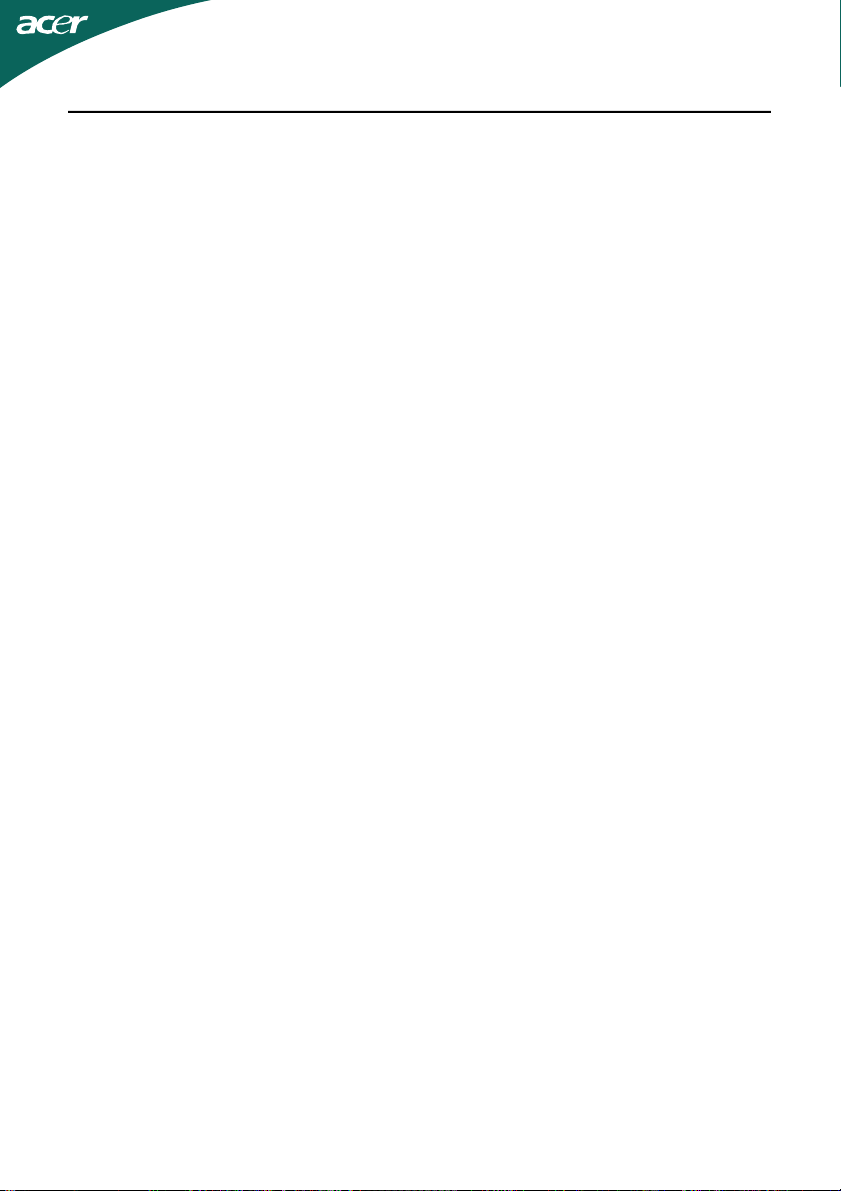
ΕΙΔΙΚΕΣ ΣΗΜΕΙΩΣΕΙΣ ΓΙΑ ΤΙΣ LCD ΟΘΟΝΕΣ
Τα παρακάτω συμπτώματα είναι φυσιολογικά για την LCD οθόνη και δεν αποτελούν
πρόβλημα.
ΣΗΜΕΙΩΣΕΙΣ
• Εξαιτίας της φύσης του φωσφορίζοντος φωτός, η οθόνη ίσως να τρεμοπαίζει
κατά την αρχική χρήση. Σβήστε την οθόνη από το Διακόπτη Τροφοδοσίας και
έπειτα ανάψτε την ξανά για να σιγουρευτείτε πως σταματάει το τρεμοπαίξιμο.
• Μπορεί να παρατηρήσετε μια μη ομοιόμορφη φωτεινότητα στην οθόνη ανάλογα
με το μοτίβο που χρησιμοποιείτε στην οθόνη εργασίας.
• Η LCD οθόνη έχει 99,99% ή περισσότερο λειτουργικά εικονοστοιχεία. Ίσως να
περιλαμβάνει ελαττώματα της τάξης του 0,01% ή λιγότερο, όπως το να λείπει
ένα εικονοστοιχείο ή να είναι συνέχεια αναμμένο ένα εικονοστοιχείο.
• Εξαιτίας της φύσης των LCD οθονών, μπορεί να παραμείνει αποτυπωμένη μια
εικόνα από την προηγούμενη οθόνη μετά που θα την έχετε κλείσετε, όταν
προβάλλεται για πολλές ώρες η ίδια εικόνα. Σε εκείνη την περίπτωση, η
οθόνη θα επανέλθει σταδιακά με την αλλαγή της εικόνα ή το σβήσιμό της
από το Διακόπτη Τροφοδοσίας για μερικές ώρες.
EL-1
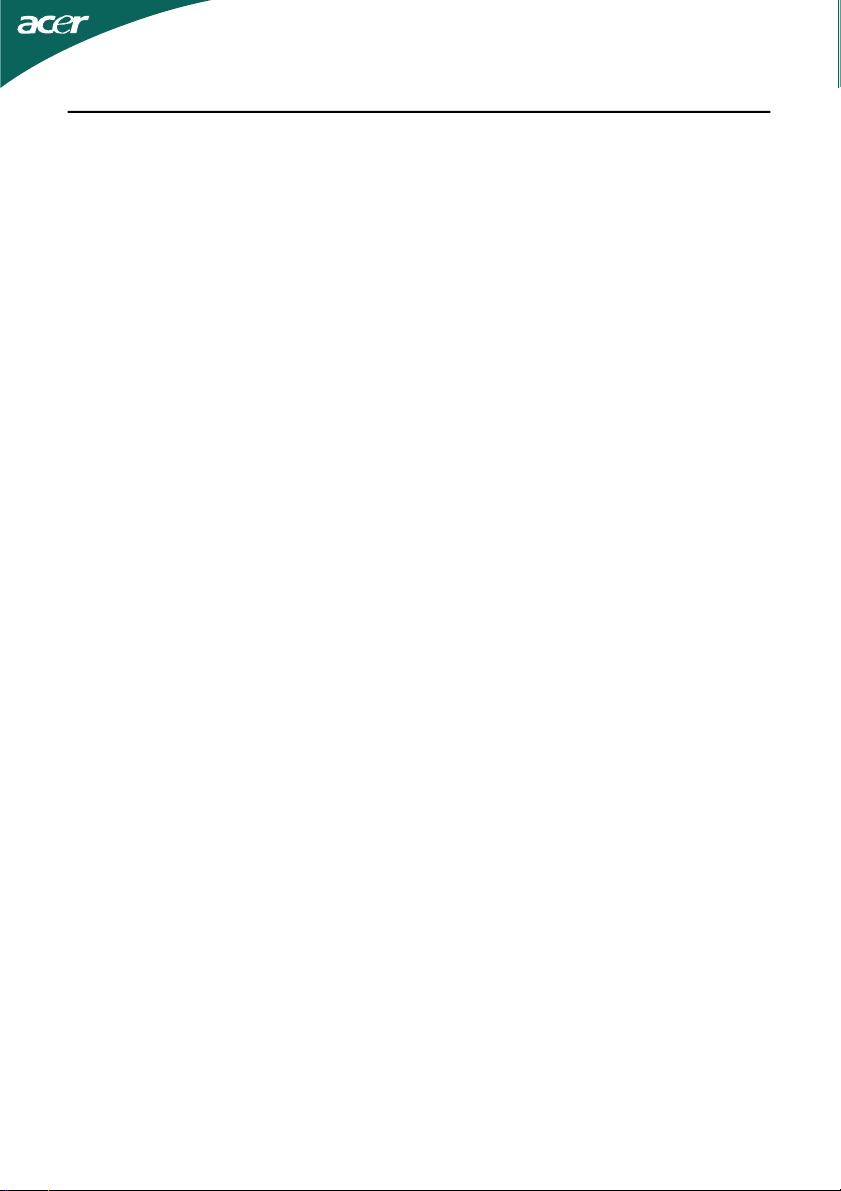
Πληροφορίες για την ασφάλεια και την άνεσή σας
Οδηγίες ασφάλειας
Διαβάστε τις παρούσες οδηγίες προσεκτικά. Φυλάξτε το παρόν έγγραφο για μελλοντική αναφορά. Να ακολουθείτε
όλες τις προειδοποιήσεις και οδηγίες που είναι σημειωμένες πάνω στο προϊόν.
ΠΡΟΣΟΧΗ στην προσβασιμότητα
Σιγουρευτείτε ότι η πρίζα του ρεύματος στην οποία συνδέετε το καλώδιο ρεύματος είναι εύκολα προσβάσιμη και
βρίσκεται όσο το δυνατόν πιο κοντά στον χειριστή της συσκευής. Όταν χρειαστεί να αποσυνδέσετε τη συσκευή από
το ρεύμα, σιγουρευτείτε ότι έχετε βγάλει το καλώδιο ρεύματος από την πρίζα του ηλεκτρικού ρεύματος.
Προειδοποιήσεις
• Μην χρησιμοποιείτε το παρόν προϊόν κοντά σε νερό.
• Μην τοποθετείτε το προϊόν σε ασταθές αμαξίδιο, στήριγμα ή τραπέζι. Αν το προϊόν υποστεί πτώση μπορεί
να πάθει σοβαρή βλάβη.
• Το προϊόν διαθέτει θύρες και ανοίγματα για εξαερισμό έτσι ώστε να διασφαλίζεται η αξιόπιστη λειτουργία του
και η προστασία του από υπερθέρμανση. Τα ανοίγματα αυτά δεν πρέπει να φράσσονται ή να καλύπτονται.
Τα ανοίγματα δεν πρέπει ποτέ να φράσσονται λόγω τοποθέτησης του προϊόντος πάνω σε κρεβάτι,
καναπέ, χαλί ή άλλη παρόμοια επιφάνεια. Το προϊόν αυτό δεν πρέπει ποτέ να τοποθετηθεί κοντά ή
πάνω από θερμαντικό σώμα ή σόμπα, ή να εντοιχιστεί εκτός αν έχει προβλεφθεί κατάλληλος εξαερισμός.
• Μην σπρώχνετε ποτέ αντικείμενα κανενός είδους μέσα στο προϊόν μέσω των ανοιγμάτων του περιβλήματος
καθώς μπορεί να ακουμπήσουν σε σημεία με επικίνδυνη τάση ρεύματος ή να βραχυκυκλώσουν μέρη και
να προκληθεί πυρκαγιά ή ηλεκτροσόκ . Μην ρίχνετε ποτέ υγρό κανενός είδους πάνω ή μέσα στο προϊόν.
• Για να αποφύγετε βλάβη σε εσωτερικά εξαρτήματα και να προλάβετε διαρροή υγρών μπαταρίας, μην
τοποθετείτε το προϊόν πάνω σε δονούμενη επιφάνεια.
• Μην το χρησιμοποιείτε ποτέ κάτω από συνθήκες άθλησης, εκπόνησης σωματικών ασκήσεων ή σε
οποιοδήποτε περιβάλλον με δονήσεις το οποίο μπορεί να προκαλέσει ξαφνικό βραχυκύκλωμα ή να
προκαλέσει βλάβη σε περιστρεφόμενα μέρη όπως Μονάδα Σκληρού Δίσκου, Οπτικές Μονάδες, ή ακόμη
να σας εκθέσει σε κίνδυνο που προέρχεται από την μπαταρία λιθίου.
Ασφαλής ακρόαση
Ακολουθείστε τις παρούσες οδηγίες, που προτείνονται από ειδικούς ακοής, για να προστατεύσετε την ακοή σας.
• Να αυξάνετε σταδιακά την ένταση εωσότου να ακούτε καθαρά και άνετα και χωρίς ενόχληση.
• Αφού ρυθμίσετε την ένταση του ήχου, μην την αυξήσετε ενώ έχουν προσαρμοστεί τα αυτιά σας.
• Να μειώνετε το χρόνο που ακούτε μουσική σε υψηλή ένταση.
• Να αποφεύγετε να αυξάνετε την ένταση για να αποκλείσετε ήχους που προέρχονται από το περιβάλλον.
• Να μειώνετε την ένταση αν δεν μπορείτε να ακούσετε τους ανθρώπους που μιλάνε κοντά σας.
EL-2
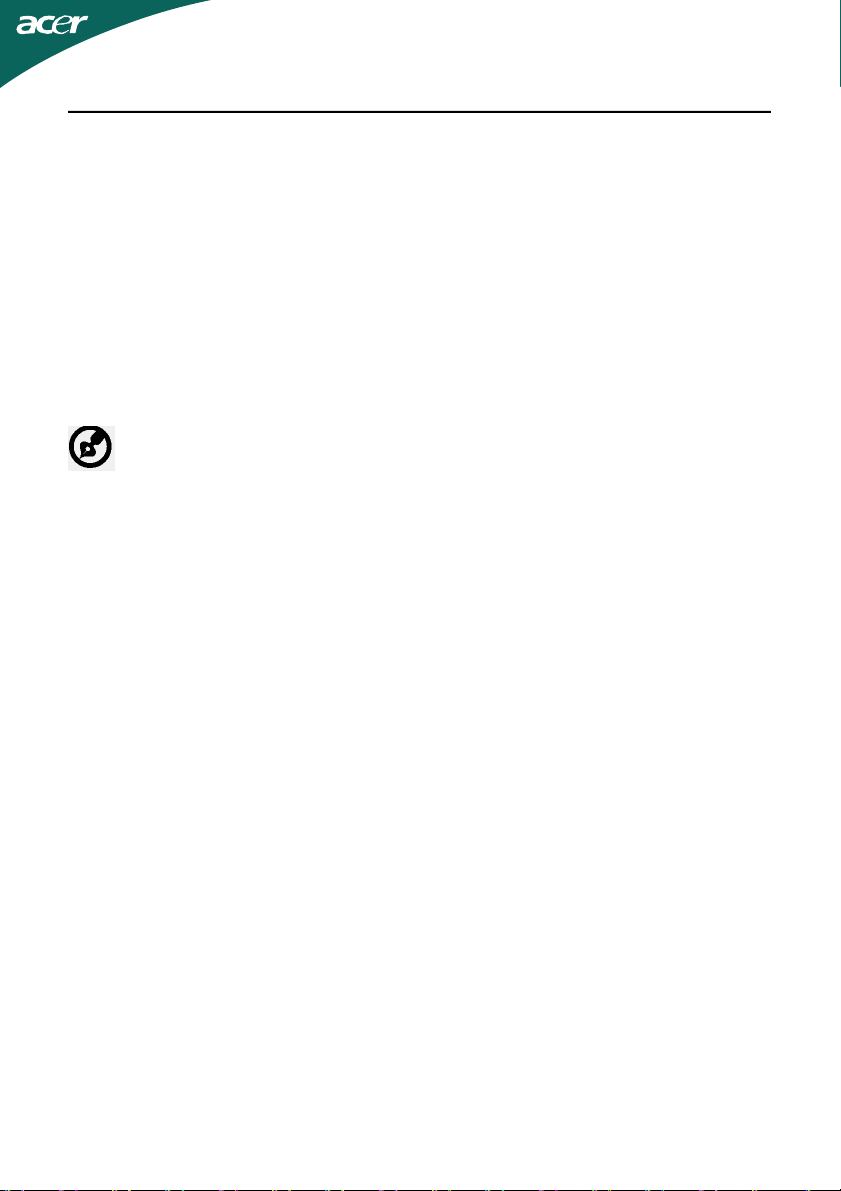
Επισκευή προϊόντος
Μην προσπαθήσετε να επισκευάσετε μόνοι σας το παρόν προϊόν, καθώς το άνοιγμα ή η αφαίρεση του
καλύμματος μπορεί να σας εκθέσει σε σημεία με επικίνδυνη ηλεκτρική τάση ή άλλους κινδύνους. Να απευθύνεστε
για όλες τις επισκευές στο κατάλληλα εκπαιδευμένο προσωπικό.
Να αποσυνδέετε το παρόν προϊόν από την πρίζα του ρεύματος και να απευθύνεστε για επισκευή σε κατάλληλα
εκπαιδευμένο προσωπικό όταν:
• το καλώδιο ρεύματος ή το φις έχει υποστεί ζημιά, είναι κομμένο ή φθαρμένο
• έχει χυθεί υγρό μέσα στο προϊόν
• το προϊόν έχει εκτεθεί σε βροχή ή νερό
• το προϊόν έχει υποστεί πτώση ή το περίβλημα έχει υποστεί ζημιά
• το προϊόν παρουσιάζει μια ορατή διαφορά στην απόδοση, που αποτελεί ένδειξη ότι απαιτείται επισκευή
• το προϊόν δεν λειτουργεί κανονικά ενώ έχετε ακολουθήσει τις οδηγίες χρήσης
- - - - - - - - - - - - - - - - - --------- - - - - - - - - - - - - - - - - - - - - - - - - - - - - - - - - - - - - - - -
Σημείωση: Να κάνετε μόνο εκείνες τις ρυθμίσεις που καλύπτονται από τις οδηγίες χρήσης,
καθώς λανθασμένες ή άλλες ρυθμίσεις μπορεί να προκαλέσουν βλάβη και θα απαιτηθεί
χρονοβόρα εργασία από τον κατάλληλα εκπαιδευμένο τεχνικό για να επαναφέρει το προϊόν
στις κανονικές συνθήκες.
Δήλωση Pixel LCD
Η μονάδα LCD έχει παραχθεί με τεχνικές κατασκευής πολύ μεγάλης ακρίβειας. Παρόλα αυτά, μερικά pixel μπορεί
περιστασιακά να καούν ή να εμφανίζονται σαν μαύρα ή κόκκινα σημεία. Αυτό δεν έχει καμία επίπτωση στην
εικόνα και δεν αποτελεί ένδειξη κακής λειτουργίας.
Συμβουλές και πληροφορίες για άνετη χρήση
Οι χρήστες ηλεκτρονικών υπολογιστών μπορεί να παραπονιούνται για καταπόνηση των ματιών και
πονοκεφάλους μετά από παρατεταμμένη χρήση. Μετά από πολλές ώρες εργασίας μπροστά σε ηλεκτρονικό
υπολογιστή οι χρήστες κινδυνεύουν επίσης από φυσικό τραυματισμό. Πολλές ώρες εργασίας, κακή στάση
σώματος, κακές εργασιακές συνήθειες, στρες, ανεπαρκές εργασιακό περιβάλλον, προσωπικά θέματα υγείας
και άλλοι παράγοντες αυξάνουν πολύ τον κίνδυνο φυσικού τραυματισμού.
Λανθασμένη χρήση του ηλεκτρονικού υπολογιστή μπορεί να οδηγήσει στο σύνδρομο του καρπιαίου σωλήνα,
τενοντίτιδα, τενοντοθυλακίτιδα ή άλλες μυοσκελετικές δυσλειτουργίες. Τα ακόλουθα συμπτώματα μπορεί να
εμφανιστούν στα χέρια, τους καρπούς, τους βραχίονες, το λαιμό ή την πλάτη:
• μούδιασμα, ή αίσθηση καψίματος ή μυρμηγκιάσματος
• πόνος, ευπάθεια ή ευαισθησίανος,οςιαψλαιμρπιαθεκked κάρτες,
• πόνος, πρήξιμο ή φτερούγισμα
• δυσκαμψία ή σφίξιμο
• αίσθηση κρύου ή αδυναμία
Αν εμφανίζετε αυτά τα συμπτώματα ή κάποια άλλη επαναλαμβανόμενη ή επίμονη δυσφορία και/ή πόνο που
να σχετίζεται με τη χρήση ηλεκτρονικού υπολογιστή, συμβουλευτείτε αμέσως γιατρό και ενημερώστε το τμήμα
υγείας και ασφάλειας της εταιρίας σας.
Η επόμενη ενότητα παρέχει συμβουλές για μεγαλύτερη άνεση στη χρήση του ηλεκτρονικού υπολογιστή.
Βρείτε τη δική σας περιοχή άνεσης
Βρείτε τη δική σας βολική περιοχή ρυθμίζοντας την οπτική γωνία θέασης της οθόνης, χρησιμοποιώντας ένα
υποπόδιο, ή ανυψώνοντας την καρέκλα για να επιτύχετε μέγιστη άνεση. Λάβετε υπόψη τις ακόλουθες συμβουλές:
• αποφεύγετε να στέκεστε σε μια σταθερή θέση για πολύ χρόνο
• αποφεύγετε να σκύβετε προς τα εμπρός και/ή να γέρνετε προς τα πίσω
• σηκωθείτε και περπατήστε τριγύρω ανά τακτά χρονικά διαστήματα για να μεταφέρετε ενέργεια στους
μυς των ποδιών
EL-3
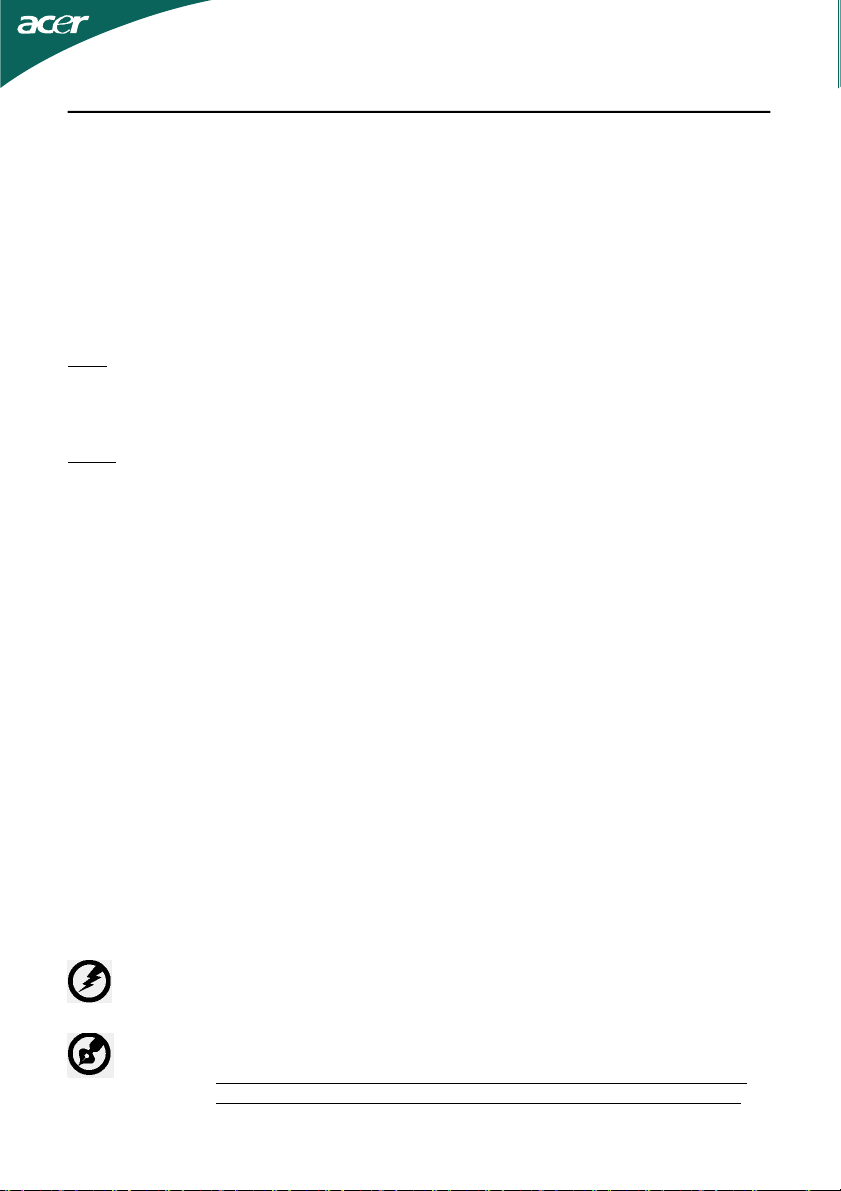
• κάνετε μικρά διαλείμματα για να ξεκουράζετε το λαιμό και τους ώμους σας
• αποφεύγετε να σφίγγετε τους μυς ή να ανασηκώνετε τους ώμους σας
• εγκαταστήστε την εξωτερική οθόνη, το πληκτρολόγιο και το ποντίκι σε κατάλληλη θέση
• αν κοιτάζετε περισσότερο την οθόνη από ότι τα χαρτιά σας, τοποθετήστε την στο κέντρο
έτσι ώστε να έχετε άνετη πρόσβαση
του γραφείου σας για να ελαχιστοποιήσετε την καταπόνηση του λαιμού
Φροντίδα της όρασης σας
Οι πολλές ώρες χρήσης μπροστά στην οθόνη, ακατάλληλα γυαλιά ή φακοί επαφής, εκθαμβωτικός,
υπερβολικός φωτισμός δωματίου, οθόνες με κακή εστίαση, πολύ μικρά γράμματα και οθόνες χαμηλής
αντίθεσης μπορούν να καταπονήσουν τα μάτια σας. Στις ενότητες που ακολουθούν παρέχονται
προτάσεις για το πως θα μειώσετε την καταπόνηση της όρασης.
Μάτια
• Να ξεκουράζετε συχνά τα μάτια σας.
• Να κάνετε τακτικά διαλείμματα για τα μάτια σας κοιτάζοντας μακριά από την οθόνη και
• Να ανοιγοκλείνετε συχνά τα μάτια σας για να μην στεγνώνουν.
Οθόνη
• Να κρατάτε καθαρή την οθόνη σας.
• Να κρατάτε το κεφάλι σας σε υψηλότερο επίπεδο από την επάνω πλευρά της οθόνης
• Να ρυθμίζετε την φωτεινότητα της οθόνης και/ή την αντίθεση σε ένα άνετο επίπεδο για
• Μειώστε το εκτυφλωτικό φως και τις αντανακλάσεις μέσω:
• Να αποφεύγετε να ρυθμίζετε την οθόνη σας σε περίεργες γωνίες θέασης.
• Να αποφεύγετε να κοιτάζετε σε φωτεινές πηγές, όπως ανοιχτά παράθυρα, για
εστιάζοντας σε ένα απομακρυσμένο σημείο.
έτσι ώστε να μάτια σας να κοιτούν προς τα κάτω όταν κοιτάτε στο μέσον της οθόνης.
υψηλή ορατότητα του κειμένου και καθαρότητα των γραφικών.
• τοποθέτησης της οθόνης σας με τέτοιο τρόπο ώστε η πλευρά της να κοιτάζει το παράθυρο
ή άλλη πηγή φωτός
• ελαχιστοποίησης του φωτός του δωματίου με χρήση κουρτίνων, σκιάστρων ή περσίδων
• χρησιμοποίησης φωτιστικού γραφείου
• αλλάζοντας τη γωνία θέασης της οθόνης
• χρησιμοποιώντας φίλτρο μείωσης του υπερβολικού φωτός
• χρησιμοποιώντας γείσο οθόνης, όπως ένα χαρτόνι που προεξέχει από την πάνω
μπροστινή πλευρά της οθόνης
παρατεταμένη χρονική περίοδο.
Ανάπτυξη καλών εργασιακών συνηθειών
Αναπτύξτε τις ακόλουθες εργασιακές συνήθειες για να κάνετε τη χρήση του υπολογιστή σας πιο
ξεκούραστη και παραγωγική:
• Κάντε τακτικά και συχνά μικρά διαλείμματα.
• Κάντε μερικές ασκήσεις διατάσεων.
• Εισπνέετε καθαρό αέρα όσο το δυνατόν συχνότερα.
• Ασκηθείτε τακτικά και διατηρείστε ένα υγιές σώμα.
———————————————————————————————————————
Προειδοποίηση! Δεν συνιστάται η χρήση του προϊόντος πάνω σε καναπέ ή κρεβάτι. Αν
αυτό είναι αναπόφευκτο, εργαστείτε μόνο για μικρό διάστημα, κάντε τακτικά διαλείμματα και
ασκήσεις διατάσεων.
———————————————————————————————————————
Για περισσότερες πληροφορίες και βοήθεια σε θέματα ανακύκλωσης, επισκεφτείτε τις
ακόλουθες διαδικτυακές διευθύνσεις:
Παγκόσμια: http://www.acer-group.com/public/Sustainability/sustainability01.htm
http://www.acer-group.com/public/Sustainability/sustainability04.htm
EL-4
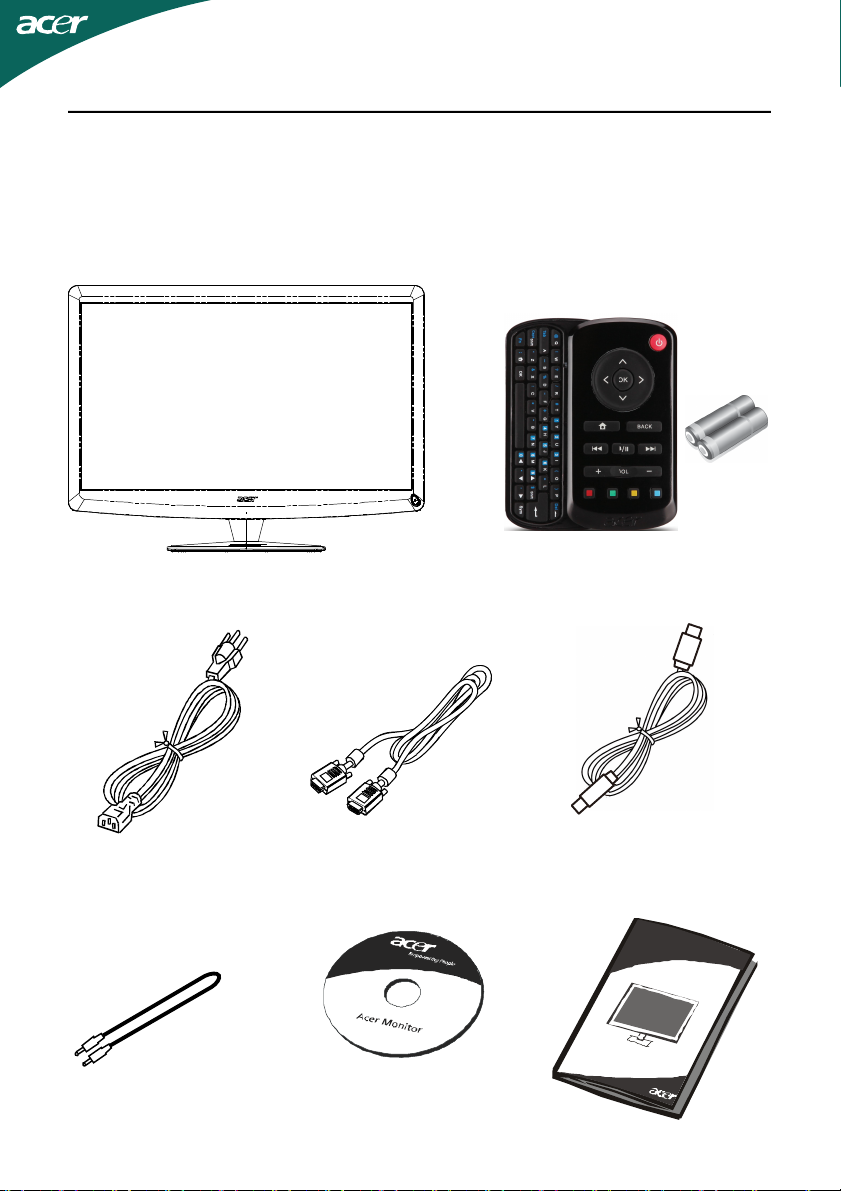
ΑΝΟΙΓΜΑ ΣΥΣΚΕΥΑΣΙΑΣ
Παρακαλούμε ελέγξτε αν υπάρχουν τα παρακάτω αντικείμενα όταν ανοίγετε τη
συσκευασία και φυλάξτε τα υλικά της συσκευασίας για την περίπτωση που χρειαστεί
να αποστείλλετε ή να μεταφέρετε στο μέλλον την οθόνη.
• LCD Οθόνη
• Καλώδιο
Τροφοδοσίας
• Τηλεχειριστήριο Qwerty
Μπαταρία x 2
• Καλώδιο D-Sub • Καλώδιο USB
• Καλώδιο ήχου
(Μόνον το μοντέλο εισόδου
ήχου)(Προαιρετικό)
• Εγχειρίδιο Χρήστη
EL-5
• Σύντομος Οδηγός για
τα Πρώτα Βήματα
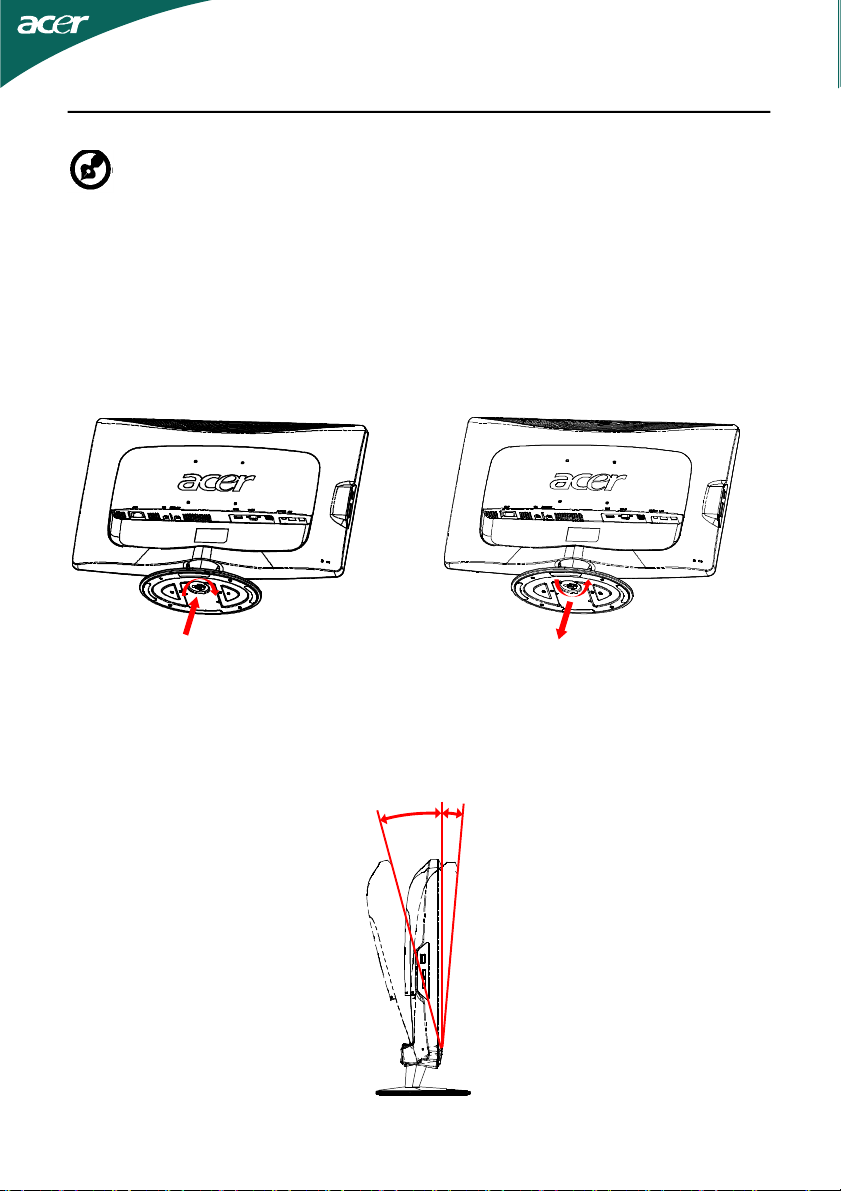
Τοποθέτηση / Αφαίρεση της Βάσης
5°
--------------------------------------------------------------------
Σηµείωση: Αφαιρέστε την οθόνη και τη βάση της οθόνης από τη
συσκευασία τους. Τοποθετήστε την οθόνη µε προσοχή πάνω σε σταθερή
επιφάνεια µε την πρόσοψη προς τα κάτω, χρησιµοποιήστε τεµάχιο
πανιού ώστε να αποφύγετε τυχόν εκδορές της οθόνης.
Τοποθέτηση: Τοποθετήστε τη
βάση στην ίδια ευθεία με το
στήριγμα και πιέστε τηβάση προς
Αφαίρεση: Αντιστρέψτε τα
παραπάνω βήματα για να
αφαιρέσετε τη βάση.
το επάνω μέρος της οθόνης.
Συσφίξτε τη βίδα προς την ίδια
κατεύθυνση.
ΡΥΘΜΙΣΗ ΘΕΣΗΣ ΟΘΟΝΗΣ
Για τη βελτιστοποίηση της καλύτερης θέσης όρασης, μπορείτε να ρυθμίσετε την
κλίση της οθόνης χρησιμοποιώντας και τα δυο σας χέρια για να κρατήσετε τις άκρες
τις οθόνης όπως φαίνεται στην παρακάτω εικόνα.
Η οθόνη μπορεί να ρυθμιστεί έως 15 μοίρες προς τα πάνω ή 5 μοίρες προς τα κάτω
όπως φαίνεται από το παρακάτω βέλος.
15°
EL-6
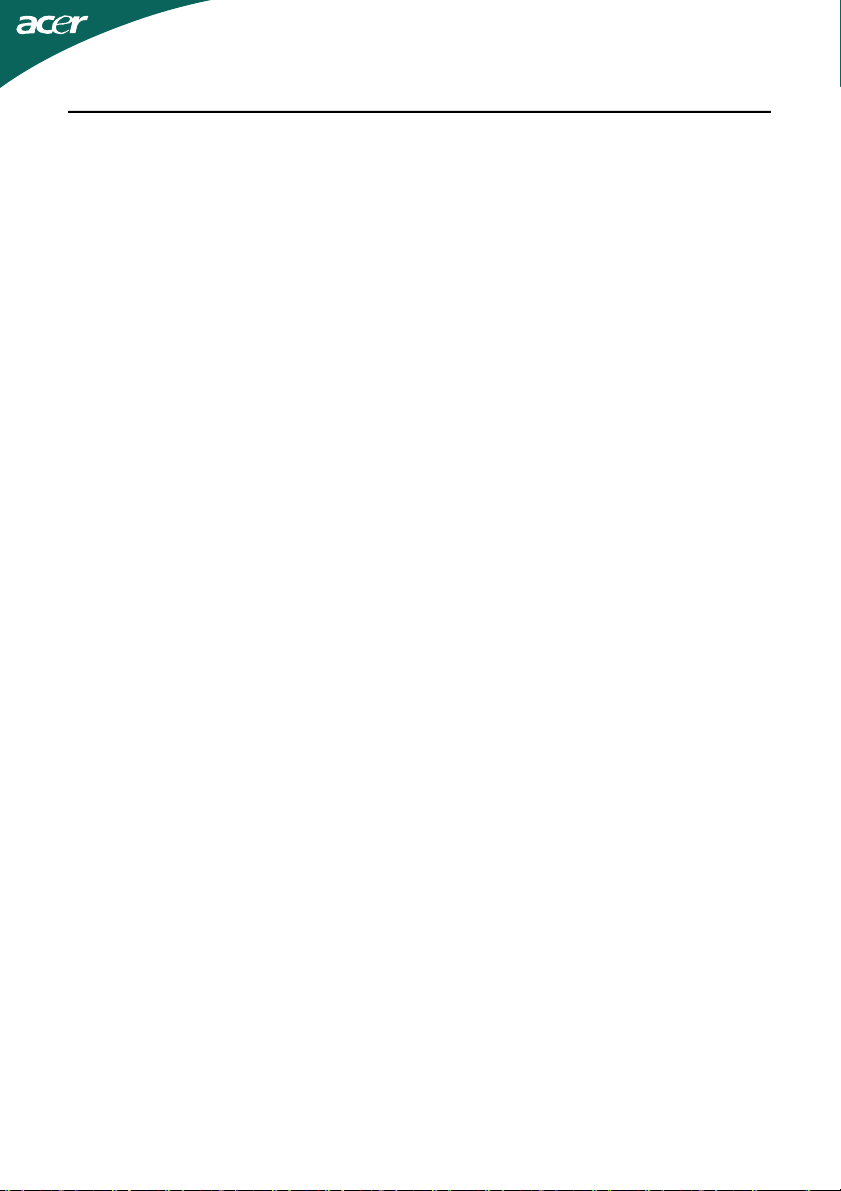
ΣΥΝΔΕΣΗ ΤΟΥ ΚΑΛΩΔΙΟΥ ΤΡΟΦΟΔΟΣΙΑΣ
• Ελέξτε πρώτα για να βεβαιωθείτε πως το καλώδιο τροφοδοσίας που χρησιμοποιείτε είναι του
σωστού τύπου που χρειάζεται για την περιοχή σας.
• Αυτή η οθόνη έχει ένα γενικό τροφοδοτικό το οποίο επιτρέπει τη λειτουργεί σε περιοχές με
τάση 100/120V AC ή 220/240 V AC. Δεν απαιτείται κάποια ρύθμιση από το χρήστη.
• Συνδέστε το ένα άκρο του καλωδίου τροφοδοσίας στην είσοδο τροφοδοσίας και το άλλο άκρο
σε μια πρίζα τοίχου.
• Για μονάδες που χρησιμοποιούν 120 V AC:
Χρησιμοποιήστε ένα Σετ Καλωδίου που Αναγράφεται στη λίστα της UL, καλώδιο τύπου SVT
και φις με ονομαστική τιμή 10 A/125 V.
• Για μονάδες που χρησιμοποιούν 220/240 V AC (εκτός των ΗΠΑ):
Χρησιμοποιήστε ένα Σετ Καλωδίου H05VV-F και φις με ονομαστική τιμή 10 A, 250 V. Το σετ
καλωδίου θα πρέπει να φέρει τις κατάλληλες εγκρίσεις ασφαλείας για τη χώρα στην οποία θα
εγκατασταθεί ο εξοπλισμός.
ΠΡΟΦΥΛΑΞΕΙΣ ΑΣΦΑΛΕΙΑΣ
• Αποφύγετε την τοποθέτηση της οθόνης ή άλλου μεγάλου βάρους αντικειμένου πάνω στο
καλώδιο τροφοδοσίας για να αποφύγετε την ζημιά στο καλώδιο.
• Μην εκθέτετε την οθόνη σε βροχή, υπερβολική υγρασία, ή σκόνη.
• Μην καλύπτετε τις θύες ή τα ανοίγματα αερισμού της οθόνης, Πάντα να τοποθετείτε την οθόνη
σε μέρος όπου υπάρχει επαρκής αερισμός.
• Αποφεύγετε να τοποθετείτε την οθόνη σε φωτεινό φόντο ή σε σημείο όπου το ηλιακό φως ή
άλλες πηγές φωτός μπορεί να αντανακλούν πάνω στην οθόνη . Τοποθετήστε την οθόνη
ακριβώς κάτω από το ύψος των ματιών σας.
• Να χειρίζεστε πάντα την οθόνη προσεκτικά κατά τη μεταφορά της.
• Αποφύγετε τα χτυπήματα ή τις γρατσουνιές στην οθόνη, καθώς είναι εύθραυστη.
ΚΑΘΑΡΙΣΜΟΣ ΤΗΣ ΟΘΟΝΗΣ ΣΑΣ
Παρακαλούμε ακολουθήστε προσεκτικά τις παρακάτω οδηγίες κατά τον καθαρισμό της οθόνης σας.
• Πάντα να βγάζετε την οθόνη από την πρίζα πριν να την καθαρίσετε.
• Να χρησιμοποιείτε ένα μαλακό πανί για να καθαρίσετε την οθόνη και το μπροστά και πλαϊνό
μέρος του περιβλήματός της.
EL-7
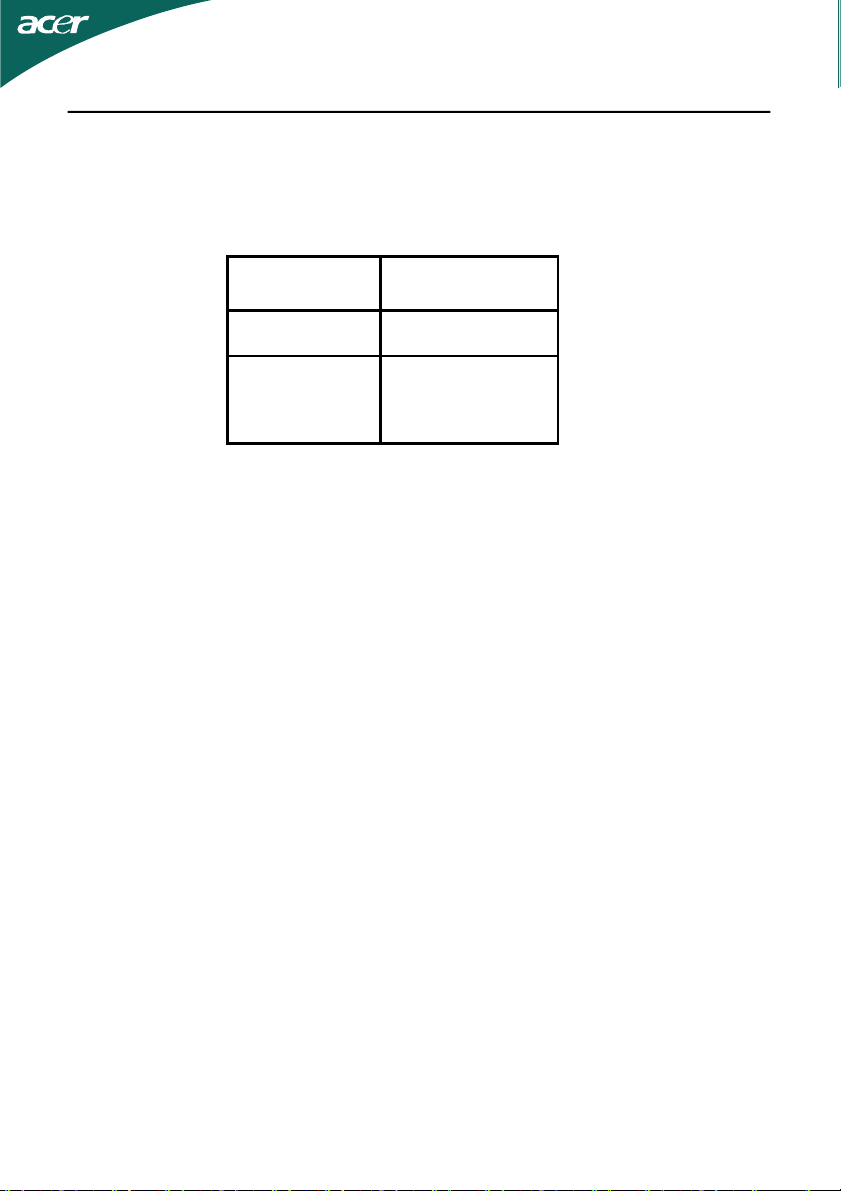
ΕΞΟΙΚΟΝΟΜΗΣΗ ΕΝΕΡΓΕΙΑΣ
Η οθόνη θα εισέλθει σε λειτουργία “Εξοικονόμησης Ενέργειας” από το σήμα ελέγχου
από τον ελεγκτή της οθόνης, που θα δηλωθεί από το πορτοκαλί χρώμα της λυχνίας
LED τροφοδοσίας.
Κατάσταση Λυχνία LED
Αναμμένο
Λειτουργία
εξοικονόμησης
ενέργειας
Οι καταστάσεις εξοικονόμησης ενέργειας θα διατηρηθούν μέχρι να εντοπιστεί κάποιο
σήμα ελέγχου ή να ενεργοποιηθεί το πληκτρολόγιο ή το ποντίκι. Ο χρόνος
επιστροφής από τη κατάσταση Εξοικονόμησης ενέργειας στην κατάσταση
ενεργοποίησης είναι περίπου 3 δευτερόλεπτα. Πατήστε παρατεταμένα το Πλήκτρο
τροφοδοσίας για 4 δευτερόλεπτα στη Κατάσταση απενεργοποίησης
Λευκό
Πορτοκαλί
DDC
Για να γίνει ευκολότερη η εγκατάσταση, η οθόνη έχει τη δυνατότητα Τοποθέτησης
και Άμεσης Λειτουργίας με το σύστημά σας, αν και το σύστημά σας υποστηρίζει το
πρωτόκολλο DDC. Το DDC (Display Data Channel) είναι ένα πρωτόκολλο
επικοινωνίας μέσω του οποίου η οθόνη πληροφορεί αυτόματα το σύστημα σχετικά
με τις δυνατότητές της, για παράδειγμα, τις αναλύσεις που υποστηρίζει και τον
αντίστοιχο χρονισμό. Η οθόνη υποστηρίζει το πρώτυπο DDC2B.
Λευκό
EL-8
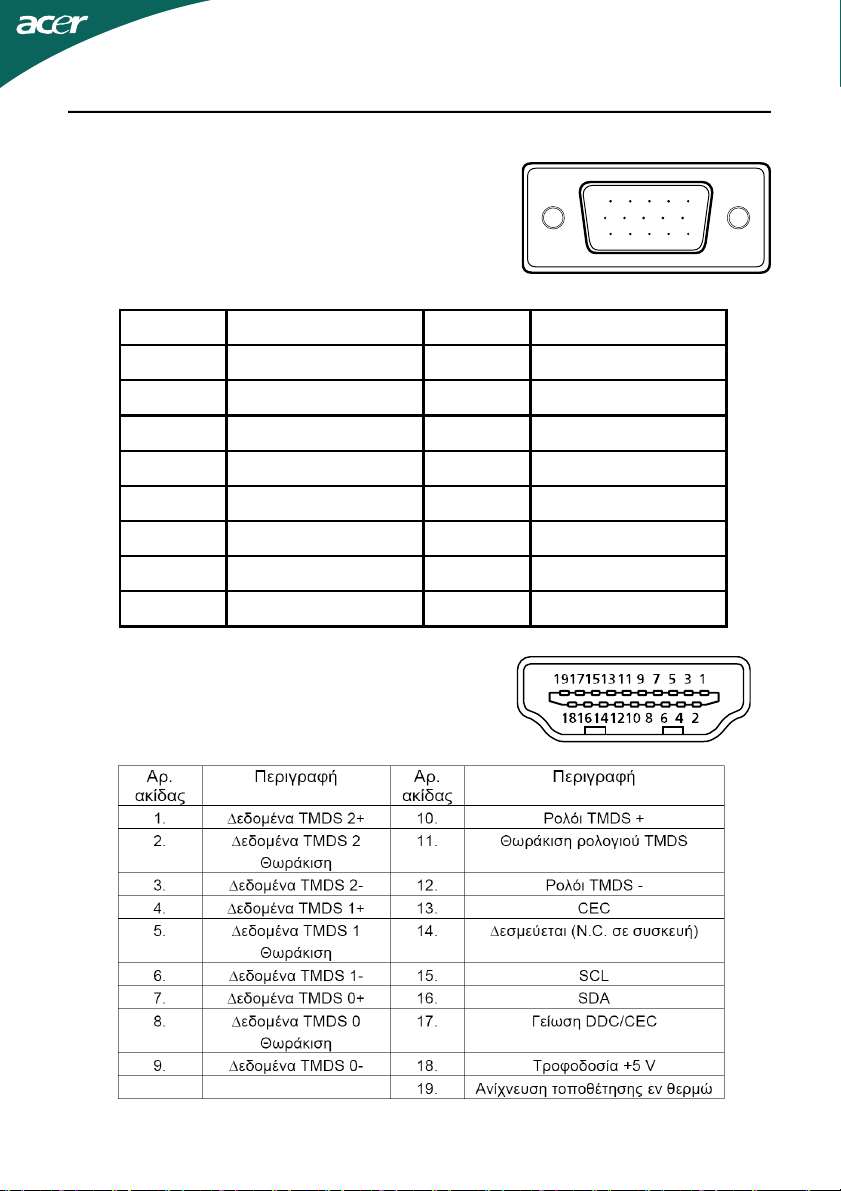
ΑΝΤΙΣΤΟΙΧΙΣΗ PIN (ΑΚΙΔΩΝ) ΚΟΝΕΚΤΟΡΑ
Καλώδιο σήματος έγχρωμης οθόνης 15-ακίδων
Αρ. PIN
1. 9.
2. 10.
3. 11.
4. 12.
5. 13.
6. 14.
7. 15.
8.
ΠΕΡΙΓΡΑΦΗ
Red (Κόκκινο)
Green ( Πράσινο)
Blue (Μπλε)
Γείωση οθόνης
Self Test
R-Ground
G-Ground
B-Ground
Αρ. PIN
Καλώδιο σήματος έγχρωμης οθόνης 19-ακίδων
5
10
15
1
6
11
ΠΕΡΙΓΡΑΦΗ
+5V
Logic Ground
Γείωση οθόνης
Σειριακά δεδομένα-
H-Sync
V-Sync
Σειριακό
EL-9
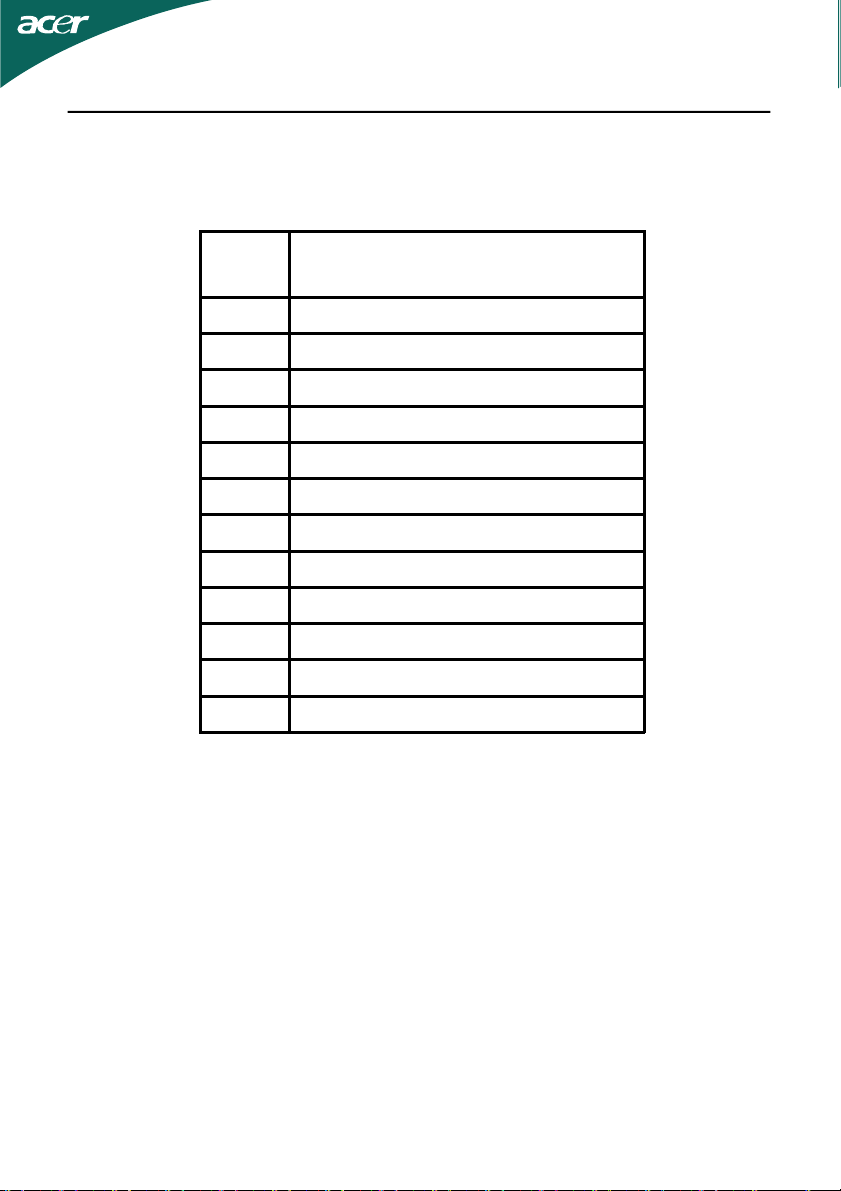
Πίνακας κανονικών χρονισμών
Λειτουργία
Ανάλυση
1VGA640x48060 Hz
2MAC640x48066.66 Hz
3VESA720x40070 Hz
4SVGA800x60056 Hz
5SVGA800x60060Hz
6XGA1024x76860 Hz
7XGA1024x76870 Hz
8VESA1152x86475 Hz
9WXGA1280x80060 Hz
10SXGA1280x102460 Hz
11WXGA+1440x90060 Hz
12UXGA1920x108060 Hz
EL-10
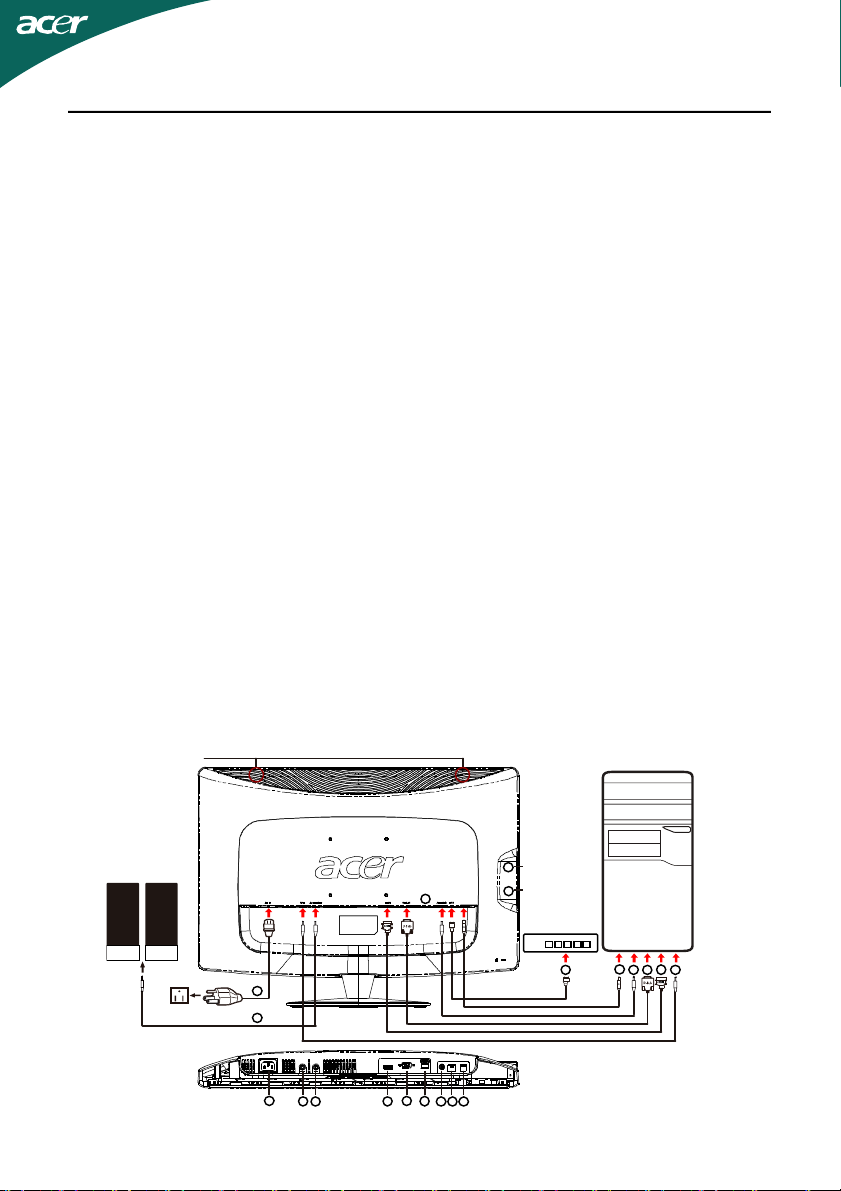
ΕΓΚΑΤΑΣΤΑΣΗ
Speake
r
Για εγκατάσταση της οθόνης στο σύστημά σας, παρακαλούμε ακολουθήστε τα
βήματα που δίνονται παρακάτω:
Βήματα
1.1-1 Σύνδεση του Καλωδίου Βίντεο
α. Βεβαιωθείτε πως είναι σβηστή η οθόνη και ο υπολογιστής.
β. Συνδέστε το καλώδιο βίντεο στον υπολογιστή.
1-2 Καλώδιο HDMI (μόνον μοντέλο Εισόδου HDMI)(Προαιρετικό)
α. Βεβαιωθείτε πως είναι σβηστή η οθόνη και ο υπολογιστής.
β. Συνδέστε το καλώδιο HDMI στον υπολογιστή.
2. Συνδέστε το Καλώδιο ήχου σε έξοδο Αναλογικού Ήχου του PC (Συνδετήρας σε
ανοιχτό πράσινο)(Μόνον το μοντέλο εισόδου ήχου).
3.Συνδέστε το Καλώδιο LAN (Καλώδιο LAN προορίζεται μόνον για Display+, δεν
λειτουργεί σε λειτουργία PC).
4.Συνδέστε το Καλώδιο USB σε Κεντρικό υπολογιστή.
5.USB HUB: Για σύνδεση Συσκευής USB.
6.Συνδέστε στην Είσοδο ήχου μικροφώνου του PC (Ροζ συνδετήρας).
7.Συνδέστε στα Ακουστικά ή στο Εξωτερικό ηχείο.
8.Σύστημα ανάγνωσης κάρτας για κάρτες SD, MMC, MS, MS PRO και XD.
9. Συνδέστε το καλώδιο τροφοδοσίας
Συνδέστε το καλώδιο τροφοδοσίας στην οθόνη, έπειτα σε μία γειωμένη πρίζα.
10.Ανάψτε την Οθόνη και τον Υπολογιστή
Ανάψτε πρώτα την οθόνη, έπειτα τον υπολογιστή,
Η σειρά αυτή είναι εξαιρετικά σημαντική.
11.Αν η οθόνη παρόλα αυτά δε λειτουργεί σωστά, παρακαλούμε ανατρέξτε στην
ενότητα αντιμετώπισης προβλημάτων για διάγνωση του προβλήματος.
speaker speaker
5
USBHUB
USBHUB
5
9
7
9
6
7
1-11-2
5 42 3
8
CardReader
LANHUB
1X 2X 3X 4X 5X
3
6
1-2
4 2 1-1
EL-11
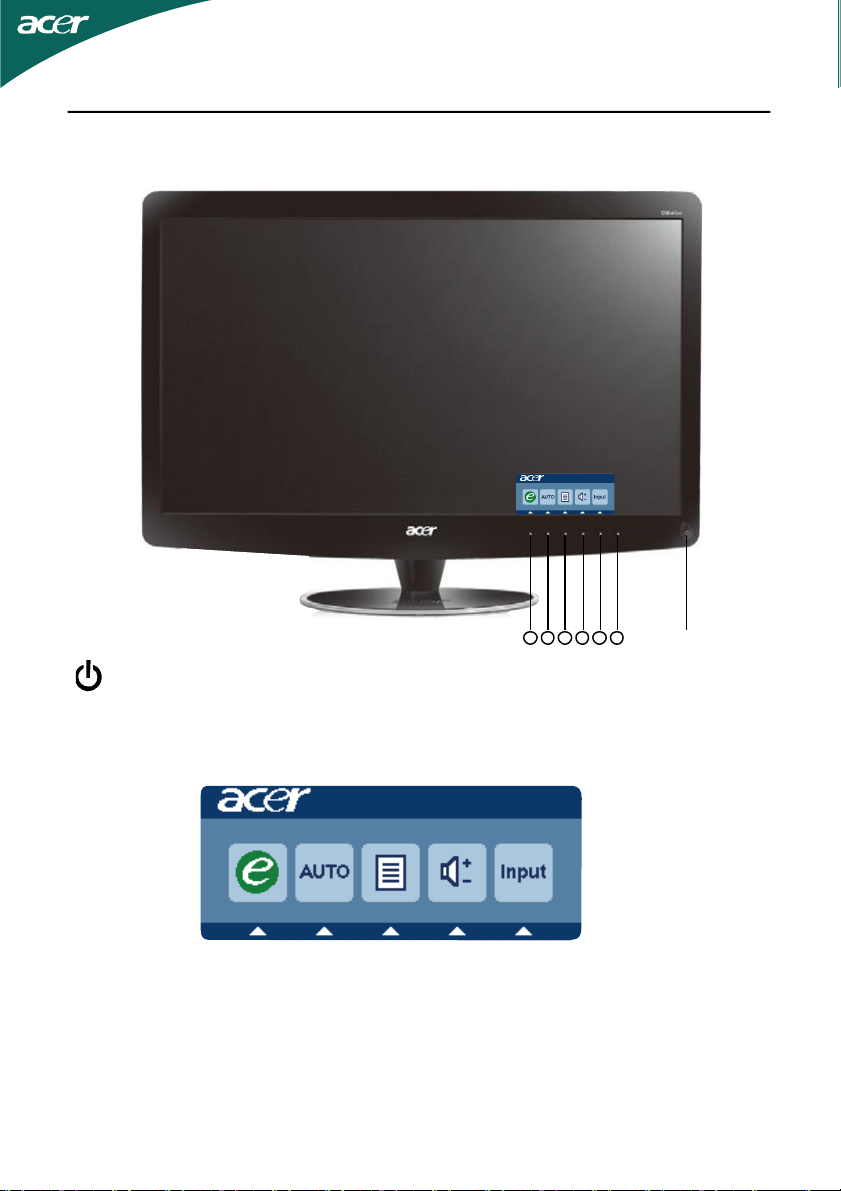
ΧΕΙΡΙΣΤΗΡΙΑ ΧΡΗΣΤΗ
Διακόπτης Τροφοδοσίας/Λαμπάκι LED Τροφοδοσίας:
Για Άναμμα ή Σβήσιμο της οθόνης.
Ανάβει για να δηλώσει πως η οθόνη είναι αναμμένη.
1 2 3 4 5 6 Power
Χρήση του Μενού Συντόμευσης.
Πατήστε το κουμπί λειτουργίας για να ανοίξει το μενού συντόμευσης. Το μενού
συντομεύσεων σας επιτρέπει να επιλέξετε γρήγορα τις ρυθμίσεις με την πιο συχνή
πρόσβαση.
EL-12

1 empowering ( ενεργοποίηση):
Όταν το μενού της OSD είναι σε απενεργοποιημένη κατάσταση, πατήστε αυτό το
κουμπί για να επιλέξετε λειτουργία σεναρίου.
2 AUTO Κουμπί Αυτόματης Ρύθμισης / Εξόδου:
Πατήστε αυτό το πλήκτρο για να ενεργοποιήσετε τη λειτουργία Αυτόματης ρύθμισης.
Η λειτουργία Αυτόματης Ρύθμισης χρησιμοποιείται για τη ρύθμιση των Οριζόντια
Θέση, κάθετη θέση, του Ρολογιού και της Εστίασης.
3 MENU Λειτουργίες OSD :
Πατήστε αυτό το κουμπί για να ενεργοποιήσετε το Μενού OSD.
4 Αύξηση / Μείωση έντασης ήχου :
Πιέστε για να ρυθμίσετε την ένταση του ήχου.(Μόνον το μοντέλο εισόδου ήχου)
(Προαιρετικό)
5 INPUT Πλήκτρο Input(Κατάσταση PC):
Πατήστε το πλήκτρο “Input” (Είσοδος) για να επιλέξετε μεταξύ τριών διαφορετικών
πηγών βίντεο που μπορεί να συνδεθούν στην οθόνη σας.
(α) Είσοδος VGA (β) Είσοδος HDMI
Καθώς μετακινήστε στις εισόδους θα δείτε τα παρακάτω μηνύματα επάνω δεξιά
στην οθόνη σας για να υποδειχθεί η τρέχουσα επιλεγμένη πηγή εισόδου.Μπορεί να
χρειαστούν 1 ή 2 δευτερόλεπτα για να εμφανιστεί η εικόνα.
VGA ή HDMI
Εάν επιλεγεί η είσοδος VGA ή και δεν είναι συνδεδεμένο ούτε το καλώδιοVGA
ούτε το , εμφανίζεται ένα μετακινούμενο πλαίσιο διαλόγου όπως φαίνεται παρακάτω:
“Cable Not Connected” (Κανένα συνδεδεμένο καλώδιο)
Όταν είναι συνδεδεμένο το καλώδιο βίντεο, αλλά δεν εισέρχεται κάποιο ενεργό
σήμα, σε ένα αναδυόμενο πλαίσιο διαλόγου υποδεικνύει:
“No Signal” (Χωρίς σήμα)
6 Πλήκτρο πηγής:Χρησιμοποιήστε το Πλήκτρο πηγής για να επιλέξετε την
Κατάσταση PC ή την Κατάσταση Plus.
EL-13

Acer eColor Management OSD
OSD
Οδηγίες λειτουργίας
Acer eColor Management
Bήµα 1: Πιέστε το «Πλήκτρο » για να ανοίξετε το Acer eColor Management
και να αποκτήσετε πρόσβαση στις λειτουργίες σεναρίου .
Bήµα 2: Πιέστε « » ή « »για να επιλέξετε τη λειτουργία.
Bήµα 3: Πιέστε το «Πλήκτρο Adjust/Exit» για επιβεβαίωση της λειτουργίας και
εκτέλεση του Auto Adjust «Αυτόματη ρύθμιση».
Δυνατότητες και πλεονεκτήµατα
Εικονίδιο
Κεντρικού
Μενού
Εικονίδιο
Υπο Μενού
N/A
N/A
N/A
N/A
N/A
Στοιχείο
Υπο
Μενού
Χρήστης
Κείµενο
Τυπικό
Γραφικά
Ταινία
Περιγραφή
Ορίζεταια από το χρήστη. Μικροµετρική
µεταβολή των ρυθµίσεων ώστε να ταιριάζουν
σε κάθε περίσταση
Βέλτιστη εξισορρόπηση φωττινότητας και
αντιθεσης που εµποδίζει την κούραση των
µατιών. Ο πιο άνετος τρόπος ανάγνωσης
κειµένου στην οθόνη
Προεπιλεγμένες ρυθμίσεις, Εμφάνιση
δυνατοτήτων εγγενούς οθόνης
Βελτίωση των χρωμάτων και τονισμός των
παραμικρών λεπτομερειών. Εμφάνιση εικόνων
και φωτογραφιών με ζωηρά χρώματα και
ευκρινείς λεπτομέρειες
Απεικόνιση σκηνών με την παραμικρή
λεπτομέρεια. Παρουσίαση υπέροχων οπτικών
σκηνών, ακόμη και σε ακατάλληλα φωτισμένα
περιβάλλοντα
EL-14

Επιλογή ρυθµίσεων OSD
--------------------------------------------------------------------
Σηµείωση: Το περιεχόµενο που ακολουθεί παρατίθεται για λόγους
παραποµπής και µόνο. Οι πραγµατικές προδιαγραφές του προϊόντος
ενδέχεται να διαφέρουν.
Το OSD µπορεί να χρησιµοποιηθεί για την επιλογή των ρυθµίσεων της οθόνης
LCD.
Πιέστε το πλήκτρο Μενού για να ανοίξετε το OSD. Μπορείτε να χρησιµοποιήσετε
το OSD για να ρυθµίσετε την ποιότητα της εικόνας, τη θέση και τις γενικές
ρυθµίσεις OSD. Για προηγµένες ρυθµίσεις, παρακαλούµε ανατρέξτε στην
επόµενη σελίδα:
Ρύθµιση της ποιότητας εικόνας
1 Πιέστε το πλήκτρο Μενού για να ανοίξετε το OSD.
2 Πιέστε τα πλήκτρα / επιλέξτε Εικόνα από το OSD. Ακολούθως
µεταβείτε στο στοιχείο εικόνας που επιθυµείτε να ρυθµίσετε.χρησιμοποιήστε
το για να μπείτε στη σελίδα του στοιχείου.
3 Χρησιµοποιήστε τα πλήκτρα / για να ρυθµίσετε τις κλίµακες
δροµέων.
4 Το µενού Εικόνα µπορεί να χρησιµοποιηθεί για να ρυθµίσετε τις
τρέχουσες λειτουργίες Φωτεινότητα, Αντίθεση, Θερµοκρασία
χρώµατος, Αυτόµατη ρύθµιση παραµέτρων όπως και άλλες ιδιότητες
που έχουν σχέση µε την εικόνα.
EL-15

Ρύθµιση θέσης OSD
1 Πιέστε το πλήκτρο Μενού για να ανοίξετε το OSD.
2 Χρησιµοποιώντας τα πλήκτρα κατεύθυνσης, επιλέξτε OSD από την
απεικόνιση στην οθόνη. Ακολούθως µεταβείτε στη δυνατότητα που επιθυµείτε
να ρυθµίσετε.
EL-16

Επιλογή της ρύθµισης
1 Πιέστε το πλήκτρο Μενού για να ανοίξετε το OSD.
2 Χρησιµοποιώντας τα πλήκτρα / , επιλέξτε Ρύθµιση από το OSD.
Ακολούθως µεταβείτε στη δυνατότητα που επιθυµείτε να ρυθµίσετε.
χρησιμοποιήστε το για να μπείτε στη σελίδα του στοιχείου.
3 Το µ ενού Ρύθµιση µπορεί να χρησιµοποιηθεί για να επιλέξετε τη Γλώσσα µενού
της οθόνης και άλλες σηµαντικές ρυθµίσεις.
EL-17

Επιλογή της ρύθµισης
1920 x 1080
H: 67KHz V: 60Hz
VGA Input
S/N:ETL53091326350380B3742
1 Πιέστε το πλήκτρο Μενού για να ανοίξετε το OSD.
2 Χρησιµοποιώντας τα πλήκτρα / , επιλέξτε Πληροφορίες από το OSD.
Ακολούθως εµφανίζονται οι βασικές πληροφορίες της οθόνης LCD για την
τρέχουσα είσοδο.
EL-18

ΑΝΤΙΜΕΤΩΠΙΣΗ ΠΡΟΒΛΗΜΑΤΩΝ
Πριν να παραπέμπψετε την LCD οθόνη σας για επισκευή, παρακαλούμε
ανατρέξτε στην παρακάτω λίστα αντιμετώπισης προβλημάτων για να δείτε αν
μπορείτε να κάνετε διάγνωση του προβλήματος.
(VGA Mode)
Προβλήματα
Δεν υπάρχει
εικόνα
Μη
κανονική
εικόνα
Μηκανονικός
ήχος(Μόνον
το μοντέλο
εισόδου
ήχου)
(Προαιρετικό)
Τρέχουσα
Κατάσταση
Αναμμένο LED
Σβηστό LED
Το LED είναι
πορτοκαλί
Ασταθής Εικόνα
Η προβολή
λείπει, έχει
μετατοπιστεί το
κέντρο της, ή
είναι πολύ μικρή
ή πολύ μεγάλη
για το μέγεθος
της οθόνης
Δεν υπάρχει
ήχος,ή η
ένταση
τουήχου είναι
πολύχαμηλή
Διορθωτική ενέργεια
.
Με τη χρήση της OSD, ρυθμίστε τη φωτεινότητα και την
αντίθεση στο μέγιστο ή επαναφέρετέ τις στις
προεπιλεγμένες τους ρυθμίσεις.
.
Ελέγξτε το διακόπτη τροφοδοσίας.
.
Ελέγξτε αν το καλώδιο τροφοδοσίας είναι σωστά
συνδεδεμένο στην οθόνη.
.
Ελέγξτε αν το καλώδιο σήματος βίντεο είναι σωστά
συνδεδεμένο στο πίσω μέρος της οθόνης.
.
Ελέγξτε αν είναι αναμμένος ο υπολογιστής.
.
Ελέγξτε αν συμφωνούν τα τεχνικά χαρακτηριστικά της
κάρτας γραφικών και της οθόνης ή αν υπάρχει
ασυμφωνία στη συχνότητα του σήματος εισόδου.
.
Χρησιμοποιώντας την OSD, ρυθμίστε την ΑΝΑΛΥΣΗ,
το ΡΟΛΟΙ, τη ΦΑΣΗ ΡΟΛΟΓΙΟΥ, την Ο-ΘΕΣΗ και την
ΚΘΕΣΗ με σήματα που δε συμφωνούν με πρότυπα.
.
Χρησιμοποιώντας την OSD, στην περίπτωση που
δεν υπάρχει εικόνα πλήρους οθόνης, παρακαλούμε
επιλέξτε μια άλλη ανάλυση ή άλλο χρονισμό κάθετης
ανανέωσης.
.
Περιμένετε μερικά δευτερόλεπτα μετά που ρυθμίσετε
το μέγεθος της εικόνας πριν να αλλάξετε ή να
αποσυνδέσετε το καλώδιο σήματος ή να σβήσετε την
οθόνη.
.
Ελέγξτε αν είναι συνδεδεμένο το καλώδιο ήχου μετον
υπολογιστή.
.
Ελέγξτε αν η ρύθμιση της έντασης ήχου
στονυπολογιστή είναι στο ελάχιστο και δοκιμάστε να
τηναυξήσετε.
EL-19

Is compliant with the essential requirements and other relevant provisions of the following EC directives,
all the necessary steps have been taken and are in force to assure that production units of the same
as attested by conformity with the following harmonized
Directive 2009/125/EC with regard to establishing a framework for the setting of ecodesign
requirements for energy
-
related product.
Declaration of Conformity
We,
Acer Incorporated
8F, 88, Sec. 1, Hsin Tai Wu Rd., Hsichih, Taipei Hsien 221, Taiwan
Contact Person: Mr. Easy Lai, e-mail:easy_lai@acer.com.tw
And,
Acer Europe SA
Via Cantonale, Centro Galleria 2 6928 Manno Switzerland
Hereby declare that:
Product: LCD monitor
Trade Name: Acer
Model Number: D241H
SKU Number: D241H xxxxxx (“x” = 0~9, a ~ z, or A ~ Z)
and that
product will continue comply with the requirements.
EMC Directive 2004/108/EC as attested by conformity with the following harmonized
standards:
-. EN55022, AS/NZS CISPR22, Class B
-. EN55024
-. EN61000-3-2 Class D
-. EN61000-3-3
Low Voltage Directive 2006/95/EC
standard:
-. EN60950-1
RoHS Directive 2002/95/EC on the Restriction of the Use of certain Hazardous Substances in
Electrical and Electronic Equipment
-. The maximum concentration values of the restricted substances by weight in homogenous material are:
Lead 0.1% Polybrominated Biphenyls (PBB’s) 0.1%
Mercury 0.1% Polybrominated Diphenyl Ethers
Hexavalent
Chromium
(PBDE’s)
0.1% Cadmium 0.01%
0.1%
EL-20

/EC as attested by conformity with the following
R&TTE Directive 1999/5
harmonized standard:
l Article 3.1(a) Health and Safety
-. EN60950-1
-. EN62311
l Article 3.1(b) EMC
-. EN301 489-1
-. EN301 489-17
l Article 3.2 Spectrum Usages
-. EN300 328
Year to begin affixing CE marking 2010.
_______________________________ Jan. 22, 2010 -
Easy Lai /Manager Date
Regulation Center, Acer Inc.
EL-21

www.
acer.com
This device complies with Part 15 of the FCC Rules. Operation is subject to the
following two conditions: (1) this device may not cause harmful interference,
pt any interference received, including
Federal Communications Commission
Declaration of Conformity
and (2) this device must acce
interference that may cause undesired operation.
The following local Manufacturer /Importer is responsible for this declaration:
Product: LCD Monitor
Trade Name: Acer
Model Number: D241H
SKU Number: D241H xxxxxx (“x” = 0~9, a ~ z, A ~ Z or Blank)
Name of Responsible Party: Acer America Corporation
Address of Responsible Party: 333 West San Carlos St.
U. S. A.
Contact Person: Acer Representative
Phone No.: 254-298-4000
Fax No.: 254-298-4147
San Jose, CA 95110
EL-22

Οθόνη+ Acer Υγρών
Κρυστάλλων
Οδηγός Εγκατάστασης

©2010 Με την επιφύλαξη κάθε νόμιμου δικαιώματος.
Οδηγός εγκατάστασης της Οθόνης Acer+ Οθόνη Υγρών Κρυστάλλων
Οδηγός εγκατάστασης της Οθόνης Acer+ Οθόνη Υγρών Κρυστάλλων
Αριθμός Μοντέλου: ___________________________
Σειριακός Αριθμός: ____________________________
Ημερομηνία Αγοράς: __________________________
Τόπος Αγοράς: _______________________________
Το Acer και το λογότυπο Acer είναι κατοχυρωμένα εμπορικά σήματα της Acer Incorporated.
Ονόματα προϊόντων ή εμπορικά σήματα άλλων εταιριών χρησιμοποιούνται στο παρόν μόνο για
λόγους προσδιορισμού και ανήκουν στις αντίστοιχες εταιρίες τους.

Ελληνικά
3
Εγκατάσταση
Για να ρυθμίσετε μία Οθόνη+ Acer ως εξωτερική οθόνη ακολουθήστε τα
παρακάτω βήματα:
1 Συνδέστε τη βάση.
2 Συνδέστε το καλώδιο Ethernet ή διαμορφώστε τις ρυθμίσεις Wi-Fi σας.
3 Συνδέστε τα εξωτερικά ηχεία (προαιρετικό).
4 Συνδέστε το καλώδιο τροφοδοσίας στην οθόνη και μετά σε μία σωστά γειωμένη
έξοδο AC.
5 Ενεργοποιήστε την οθόνη.
6 Εάν η οθόνη δεν λειτουργεί σωστά, παρακαλούμε ανατρέξτε στην ενότητα
επίλυσης προβλημάτων για τη διάγνωση του προβλήματος.
Για να εγκαταστήσετε την οθόνη Acer+ στο σύστημα του κεντρικού υπολογιστή
σας, παρακαλούμε ακολουθήστε τα παρακάτω βήματα.
1 Συνδέοντας το καλώδιο βίντεο
α Βεβαιωθείτε ότι τόσο η οθόνη όσο και ο υπολογιστής είναι
απενεργοποιημένα.
β Συνδέστε το καλώδιο βίντεο VGA στον υπολογιστή.
2 Συνδέοντας το καλώδιο HDMI
α Βεβαιωθείτε ότι τόσο η οθόνη όσο και ο υπολογιστής είναι
απενεργοποιημένα.
β Συνδέστε το ένα άκρο του καλωδίου HDMI στο πίσω μέρος της οθόνης και
το άλλο άκρο στη θύρα του υπολογιστή.
3 Συνδέστε το καλώδιο ήχου στον Η/Υ για να αναπαραχθεί ο ήχος μέσω του ηχείου
της οθόνης.*
4 Συνδέστε τα εξωτερικά ηχεία.*
5 Συνδέστε το καλώδιο USB στον Η/Υ για να ενεργοποιηθεί η συσκευή USB και τις
κάρτες μνήμης για να λειτουργήσουν ως εκτεταμένη hub για τον Η/Υ.*
6 Συνδέστε το καλώδιο μικροφώνου στον Η/Υ για να ενεργοποιηθείτο
ενσωματωμένο μικρόφωνο στην Οθόνη Acer + για να λειτουργήσει ως
εκτεταμένο μικρόφωνο για χρήση σε Η/Υ.*
7 Συνδέστε το καλώδιο τροφοδοσίας στην οθόνη και μετά σε μία σωστά γειωμένη
έξοδο AC.
8 Ενεργοποιήστε την οθόνη αρχικά και μετά τον υπολογιστή. Αυτή η αλληλουχία
είναι πολύ σημαντική.
9 Εάν η οθόνη δεν λειτουργεί σωστά, παρακαλούμε ανατρέξτε στην ενότητα
επίλυσης προβλημάτων για τη διάγνωση του προβλήματος.
Σημείωση: * Τα βήματα 3 έως 6 είναι προαιρετικά.

Ελληνικά
4
Αριθμός
Στοιχ είο
Περιγραφή
1
Μικρόφωνο
Εσωτερικό μικρόφωνο.
οθόνης.
θύρα downstream (κατάντη).
Επισκόπηση
2 Κουμπί ΙΣΧΥΣ Ενεργοποιεί και απενεργοποιεί την συσκευή.
3 Πλήκτρα
4 Θύρα USB Κατάσταση Οθόνης+: Συνδέεται με συσκευές
συντόμευσης /
Πλήκτρο
εισαγωγής
* Πατήστε για λιγότερο από 4
μεταβεί σε κατάσταση αναμονής.
να
* Πατήστε για περισσότερο από 4
δευτερόλεπτα για να απενεργοποιηθεί η οθόνη.
Πλήκτρα συντόμευσης: Προκαθορισμένες
λειτουργίες συντόμευσης για κάθε εφαρμογή
widget.
Πλήκτρο εισαγωγής: Εναλλάσσει ανάμεσα στη
λειτουργία Οθόνη+ και τη λειτουργία γενικής
μαζικής αποθήκευσης USB, πληκτρολόγια και
ποντίκια.
Λειτουργία γενικής οθόνης: Λειτουργεί ως κανονική
δευτερόλεπτα για

Ελληνικά
Αριθμός
Στοιχ είο
Περιγραφή
Πολλά-σε-1
Αποδέχεται Memory Stick (MS), Memory Stick PRO
6
Είσοδος AC
Συνδέεται με ένα τροφοδοτικό AC.
οθόνης.
ανάλυσης.
10
Είσοδος VGA
Συνδέεται με Η/Υ.
θύρα downstream (κατάντη).
12
Είσοδος ήχου
Αποδέχεται συσκευές εισόδου γραμμής ήχου.
5
5 Μονάδα
ανάγνωσης
καρτών μνήμης
7 Έξοδος
Μικροφώνου
8 Έξοδος ήχου Συνδέεται με εξωτερικά ηχεία.
9 HDMI Υποστηρίζει συνδέσεις ψηφιακού βίντεο υψηλής
11 Θύρα USB Κατάσταση Οθόνης+: Συνδέεται με συσκευές
13 Θύρα δικτύου
Ethernet (RJ-45)
14 Θύρα USB τύπου B Συνδέεται με Η/Υ.
(MS PRO), MultiMediaCard (MMC), Secure Digital
(SD) και xD-Picture Card (xD).
Συνδέεται στην είσοδο μικροφώνου του Η/Υ για
λειτουργία μικροφώνου σε λειτουργία γενικής
μαζικής αποθήκευσης USB, πληκτρολόγια και
ποντίκια.
Λειτουργία γενικής οθόνης: Λειτουργεί ως κανονική
Συνδέεται σε ένα δίκτυο βασισμένο στο Ethernet
10/100.

Ελληνικά
6
Στοιχ είο
Περιγραφή
πλοήγησης
επιλογές ρύθμισης widget.
ενότητα.
Έγχρωμα πλήκτρα
Συντόμευση λειτουργιών widget.
καθορισμένους μπλε χαρακτήρες.
Τηλεχειριστήριο με πληκτρολόγιο
QWERTY
Πλήκτρο
ενεργοποίησης
Κουμπιά
ΟΚ
Πίσω Πηγαίνετε προς τα πίσω ένα επίπεδο λειτουργίας.
Πλήκτρα Fn Πιέστε το πορτοκαλί πλήκτρο Fn για να πληκτρολογήσετε τους
Ενεργοποιεί και απενεργοποιεί την συσκευή.
* Πατήστε για λιγότερο από 4
σε κ
ατάσταση αναμονής.
* Πατήστε για περισσότερο από 4 δευτερόλεπτα για να
απενεργοποιηθεί η οθόνη.
Πλοηγηθείτε προς τα αριστερά, δεξιά, πάνω και κάτω στις
Χρησιμοποιήστε το για να επιλέξετε ένα widget στη γραμμή
widget και για να εναποθέσετε το widget στην επιλεγμένη
Ανοίξτε τη γραμμή widget.
καθορισμένους πορτοκαλί χαρακτήρες.
Πιέστε το μπλε πλήκτρο Fn για να πληκτρολογήσετε τους
δευτερόλεπτα για να μεταβεί

Ελληνικά
Widget
Η Οθόνη+ Acer σας έχει ενσωματωμένες λειτουργίες με βάση τα widget όπως
ημερολόγιο, ανάρτηση, καιρός, νέα, ρολόι, ήχος/βίντεο και λειτουργία ψηφιακού
πλαισίου φωτογραφιών για την πλοήγηση σε φωτογραφίες ακόμα και όταν η οθόνη
δεν είναι συνδεδεμένη σε έναν υπολογιστή.
Σημείωση: Για οδηγίες σχετικά με τον τρόπο διαμόρφωσης των
ρυθμίσεων για κάθε widget, ανατρέξτε στις Ρυθμίσεις στη σελίδα 16.
Προσαρμόζοντας την οθόνη σας
Διαμορφώστε το μέγεθος του widget σας και διατάξτε το στην οθόνη σας. Μπορείτε να
τοποθετήσετε μέχρι τρεις εφαρμογές widget στην οθόνη σας, δύο μικρά widget στα
αριστερά και ένα μεγάλο widget στο κέντρο-δεξιά. Μπορείτε επίσης να ρυθμίσετε τη
λειτουργία ψηφιακού φωτογραφικού πλαισίου σε λειτουργία πλήρους οθόνης.
7

Ελληνικά
8
Για να προσαρμόσετε τη διάταξή σας:
1 Πατήστε το πλήκτρο Home (Αρχική σελίδα) για να ανοίξει η γραμμή
εργαλείων widget στα δεξιά.
2 Χρησιμοποιήστε τα επάνω και κάτω πλήκτρα πλοήγησης για να επιλέξετε ένα
widget και πατήστε OK.
3 Πατήστε OK για να τοποθετήσετε το widget στην επιλεγμένη υποδοχή σας.
Σημείωση: Για να προσαρμόσετε τις ρυθμίσεις για κάθε widget, κάντε
κλικ στο Settings (Ρυθμίσεις).

Ελληνικά
Ημερολόγιο
Όταν ρυθμίζετε το ημερολόγιο ως μικρό widget, χρησιμοποιήστε τα αριστερά και
δεξιά πλήκτρα πλοήγησης για να αλλάξετε μήνες.
Όταν ρυθμίζετε το ημερολόγιο ως μεγάλο widget, χρησιμοποιήστε τα αριστερά και
δεξιά πλήκτρα πλοήγησης για να αλλάξετε μήνες. Μπορείτε να επιλέξετε να
προβάλετε το ημερολόγιο Google ή Yahoo σας, να δημιουργήσετε συμβάντα και να
αλλάξετε προβολές (μήνας / εβδομάδα / ημέρα / ατζέντα).
Μήνας Εβδομάδα
9
Ημέρα Ατζέντα
Σημείωση: Πρέπει να είστε συνδεδεμένοι στο Internet για να
μπορέσετε να συγχρονίσετε το ημερολόγιο Google ή Yahoo σας
στην Οθόνη+ της Acer. Δεν μπορείτε να ρυθμίσετε ένα νέο
λογαριασμό Google ή Yahoo μέσω της Οθόνης+ Acer, ωστόσο,
μπορείτε να συνδεθείτε στον λογαριασμό ημερολογίου Google ή
Yahoo σας χρησιμοποιώντας την Οθόνη+ Acer.

Ελληνικά
10
Προσθήκη γεγονότος
1 Κάντε κλικ στο New Event (Νέο
συμβάν) και προσθέστε τις
πληροφορίες που χρειάζονται στο
αναδυόμενο παράθυρο.
2 Κάντε κλικ στο κουμπί Save
(Αποθήκευση) για να
αποθηκεύσετε το συμβάν.
Διαγραφή /
τροποποίηση ενός συμβάντος
1 Επιλέξτε το συμβάν και κάντε κλικ στο Delete (Διαγραφή) στο αναδυόμενο
παράθυρο.
2 Για να τροποποιήσετε ένα συμβάν, επιλέξτε το συμβάν και τροποποιήστε τις
λεπτομέρειες στο αναδυόμενο παράθυρο.
3 Κάντε κλικ στο Save (Αποθήκευση) για να αποθηκεύσετε τις αλλαγές.
Ανάρτηση
Η λειτουργία ανάρτησης σας δίνει τη δυνατότητα να δημιουργήσετε σημειώσεις
κειμένου/φωνής, να προβάλετε τα εισερχόμενα του email Google ή Yahoo σας και να
προβάλετε φωτογραφίες και να αναπαράγετε βίντεο από τα εισερχόμενά σας.
Μπορείτε να προβάλετε μέχρι και πέντε σημειώσεις στην οθόνη σας.
Επιλέξτε Text / Voice (Κείμενο / φωνή) για να προβάλετε όλες τις σημειώσεις
κειμένου/φωνής και Star Set (Ρύθμιση αστέρων) για να προβάλετε τις
σημειώσεις σας με την ένδειξη αστερίσκου. Χρησιμοποιήστε τα πλήκτρα
πλοήγησης επάνω και κάτω για να αλλάξετε σελίδες.
Για να δημιουργήσετε μια σημείωση:
1 Επιλέξτε Text (Κείμενο) ή Voice (Φωνή).
2 Δημιουργήστε τη σημείωσή σας.
3 Επιλέξτε Save (Αποθήκευση) για να προσθέσετε νέα υπενθύμιση, ή Cancel
(Άκυρο) για έξοδο.
4 Πατήστε ΟΚ για να διαβάσετε ή να ακούσετε τη σημείωση.
5 Επιλέξτε Delete (Διαγραφή) για να διαγράψετε μία σημείωση.
Σημείωση: Όταν πραγματοποιείτε φωνητικές σημειώσεις, να μιλάτε
καθαρά μπροστά στο μικρόφωνο. Μπορείτε να καταγράψετε μέχρι και 60
λεπτά φωνητικών σημειώσεων στο σύνολο με μέγιστο 3 λεπτά ανά
σημείωση.

Ελληνικά
Ειδήσεις
Μπορείτε να ρυθμίσετε το widget ειδήσεων για να εμφανίζεται μόνον η
επικεφαλίδα ή να εμφανίζεται η επικεφαλίδα και το άρθρο.
Όταν εμφανίζεται μόνον η επικεφαλίδα:
1 Πατήστε το δεξί πλήκτρο πλοήγησης για να μεταβείτε στη σελίδα της
γλώσσας.
2 Πατήστε το δεξί πλήκτρο πλοήγησης ξανά για να μεταβείτε στη σελίδα πηγής
των ειδήσεων.
3 Επιλέξτε τη γλώσσα και την πηγή της προτίμησής σας και πατήστε το
αριστερό πλήκτρο πλοήγησης για να επιστρέψετε στη βασική προβολή.
Για να εμφανιστεί η επικεφαλίδα και ολόκληρο το άρθρο:
1 Επιλέξτε το άρθρο των ειδήσεων που θέλετε να διαβάσετε και κατόπιν
πατήστε OK.
2 Πατήστε Back (Πίσω) για να επιστρέψετε στην προηγούμενη σελίδα.
11
Όταν εμφανίζεται η επικεφαλίδα και ολόκληρο το άρθρο:
1 Πατήστε το δεξί πλήκτρο πλοήγησης για να μεταβείτε στο επόμενο άρθρο.
2 Πατήστε το αριστερό πλήκτρο πλοήγησης για να μεταβείτε στο προηγούμενο
άρθρο.
3 Πατήστε τα επάνω και κάτω πλήκτρα για να μετακινηθείτε στην επόμενη ή την
προηγούμενη σελίδα του επιλεγμένου άρθρου.

Ελληνικά
12
Εικόνα
Η Οθόνη+ Acer λειτουργεί ως ένα ψηφιακό πλαίσιο φωτογραφιών για την περιήγηση
σε εικόνες και την προβολή διαδοχικών προβολών παρουσίασης από διάφορες
πηγές – Μονάδα ανάγνωσης καρτών Πολλά-σε-1, διακομιστή μέσων, USB, Flickr και
Picasa.
Όταν ρυθμίζεται ως μικρό widget:
1 Χρησιμοποιήστε τα πλήκτρα πλοήγησης
επάνω και κάτω για να πλοηγηθείτε σε
εικόνες στον ίδιο φάκελο.
2 Χρησιμοποιήστε το αριστερό και δεξί
πλήκτρο πλοήγησης για να πλοηγηθείτε στη
γραμμή λειτουργιών.
Σημείωση: Η γραμμή λειτουργίας επί της οθόνης θα κρυφτεί αυτόματα
μετά από 30 δευτερόλεπτα. Πιέστε κάποιο πλήκτρο για να εμφανιστεί
ξανά η γραμμή λειτουργίας.
Όταν ρυθμίζεται ως μεγάλο widget:
1 Χρησιμοποιήστε τα πλήκτρα
πλοήγησης επάνω και κάτω
για να πλοηγηθείτε σε εικόνες
στον ίδιο φάκελο.
2 Χρησιμοποιήστε το αριστερό
και δεξί πλήκτρο πλοήγησης
για να πλοηγηθείτε στη
γραμμή λειτουργιών.
3 Κάντε κλικ στο Source (Πηγή)
και επιλέξτε την πηγή της
εικόνας σας.
4 Επιλέξτε Slideshow
(Προβολή παρουσίασης),
full screen (πλήρης οθόνη)
ή shuffle (τυχαία σειρά).

Ελληνικά
Όταν βρίσκεστε σε λειτουργία πλήρους οθόνης:
1 Χρησιμοποιήστε τα πλήκτρα πλοήγησης αριστερά και δεξιά για να αλλάξετε
φακέλους.
2 Χρησιμοποιήστε τα πλήκτρα πλοήγησης επάνω και κάτω για να
πλοηγηθείτε σε εικόνες στον ίδιο φάκελο.
3 Κάντε κλικ στο Source (Πηγή) και επιλέξτε την πηγή της εικόνας σας.
4 Επιλέξτε Slideshow (Προβολή παρουσίασης), back (πίσω) ή shuffle
(τυχαία σειρά).
Σημείωση: Πρέπει να συνδεθείτε στο Internet για να μπορέσετε να
συγχρονίσετε τον λογαριασμό Flickr ή Picasa σας.
Βίντεο
Παρακολουθήστε βίντεο στην Οθόνη+ Acer.
Όταν ρυθμίζεται ως μικρό widget:
1 Χρησιμοποιήστε τα πλήκτρα πλοήγησης
επάνω και κάτω για να πλοηγηθείτε σε
βίντεο στον ίδιο φάκελο.
2 Χρησιμοποιήστε το αριστερό και δεξί
πλήκτρο πλοήγησης για να πλοηγηθείτε
στη γραμμή λειτουργιών.
13

Ελληνικά
14
Όταν ρυθμίζεται ως μεγάλο widget:
1 Χρησιμοποιήστε τα πλήκτρα
πλοήγησης επάνω και κάτω
για να πλοηγηθείτε σε βίντεο
στον ίδιο φάκελο.
2 Χρησιμοποιήστε τα
πλήκτρα πλοήγησης
αριστερά και δεξιά για να
αλλάξετε φακέλους.
3 Κάντε κλικ στο Source (Πηγή)
και επιλέξτε την πηγή του
βίντεό σας.
Όταν βρίσκεστε σε λειτουργία πλήρους οθόνης:
1 Χρησιμοποιήστε τα πλήκτρα πλοήγησης αριστερά και δεξιά για να
αλλάξετε φακέλους.
2 Χρησιμοποιήστε τα πλήκτρα πλοήγησης επάνω και κάτω για να
πλοηγηθείτε σε βίντεο στον ίδιο φάκελο.
3 Κάντε κλικ στο Source (Πηγή) και επιλέξτε την πηγή του βίντεό σας.

Ελληνικά
Μουσική
Χρησιμοποιήστε τα πλήκτρα πλοήγησης επάνω και κάτω για να πλοηγηθείτε σε
μουσική στον ίδιο φάκελο. Χρησιμοποιήστε τα πλήκτρα πλοήγησης αριστερά και
δεξιά για να αλλάξετε φακέλους. Κάντε κλικ στο Source (Πηγή) και επιλέξτε την
πηγή της μουσικής σας.
Ώρα και Ημερομηνία
Χρησιμοποιήστε τα πλήκτρα πλοήγησης αριστερά και δεξιά για να αλλάξετε ζώνες
ώρας. Χρησιμοποιήστε τα πλήκτρα επάνω και κάτω για να αλλάξετε πόλεις.
15
Καιρός
Το widget καιρού έχει συγχρονιστεί με τον καιρό της Google. Χρησιμοποιήστε το δεξί
πλήκτρο πλοήγησης για να αλλάξετε χώρες/πόλεις. Χρησιμοποιήστε τα πλήκτρα
πλοήγησης επάνω και κάτω για να εναλλαχθείτε σε κλίμακες θερμοκρασίας.

Ελληνικά
16
Ρυθμίσεις
Ημερολόγιο
Μπορείτε να ρυθμίσετε το ημερολόγιο Google ή Yahoo σας στην Οθόνη+ Acer.
Κάντε κλικ στο πλήκτρο Apply / Cancel (Εφαρμογή / Άκυρο) για να εφαρμόσετε ή
να ακυρώσετε τις επιλεγμένες ρυθμίσεις σας. Κάντε κλικ Back (Πίσω) για να
επιστρέψετε στη βασική προβολή.
Εικόνα
Μπορείτε να ρυθμίσετε μέχρι πέντε λογαριασμούς Picasa και πέντε λογαριασμούς
Yahoo και να διαμορφώσετε το εφέ / χρόνο της προβολής παρουσίασης για την
προβολή παρουσίασης των φωτογραφιών. Κάντε κλικ στο πλήκτρο Apply / Cancel
(Εφαρμογή / Άκυρο) για να εφαρμόσετε ή να ακυρώσετε τις επιλεγμένες ρυθμίσεις
σας. Πατήστε Back (Πίσω) για να επιστρέψετε στη βασική προβολή.

Ελληνικά
Ειδήσεις
Το widget ειδήσεων έχει συγχρονιστεί με τις ειδήσεις του Google εξ ορισμού.
Μπορείτε επίσης να εγγραφείτε σε άλλες τροφοδοσίες RSS. Κάντε κλικ στο πλήκτρο
Apply / Cancel (Εφαρμογή / Άκυρο) για να εφαρμόσετε ή να ακυρώσετε τις
επιλεγμένες ρυθμίσεις σας. Πατήστε Back (Πίσω) για να επιστρέψετε στη βασική
προβολή.
Ανάρτηση
Μπορείτε να προβάλλετε τα εισερχόμενα μηνύματά της Yahoo και Google στο
widget Ανάρτηση. Κάντε κλικ στο πλήκτρο Apply / Cancel (Εφαρμογή / Άκυρο) για
να εφαρμόσετε ή να ακυρώσετε τις επιλεγμένες ρυθμίσεις σας. Πατήστε Back
(Πίσω) για να επιστρέψετε στη βασική προβολή.
17

Ελληνικά
18
Αυτόματη ενεργοποίηση/απενεργοποίηση
Μπορείτε να διαμορφώσετε την Οθόνη+ Acer σας να ενεργοποιείται και
απενεργοποιείται αυτόματα σε καθορισμένες ώρες και μέρες. Κάντε κλικ στο
πλήκτρο Apply / Cancel (Εφαρμογή / Άκυρο) για να εφαρμόσετε ή να ακυρώσετε
τις επιλεγμένες ρυθμίσεις σας. Πατήστε Back (Πίσω) για να επιστρέψετε στη
βασική προβολή.
Δίκτυο
Μπορείτε να ρυθμίσετε την Οθόνη+ Acer για να συνδεθείτε στο Internet μέσω
LAN ή ασύρματου δικτύου. Κάντε κλικ στο πλήκτρο Apply / Cancel (Εφαρμογή /
Άκυρο) για να εφαρμόσετε ή να ακυρώσετε τις επιλεγμένες ρυθμίσεις σας.
Πατήστε Back (Πίσω) για να επιστρέψετε στη βασική προβολή.

Ελληνικά
Ώρα και Ημερομηνία
Μπορείτε να ρυθμίσετε την ώρα και την ημερομηνία σας με βάση τις κεντρικές ζώνες
ώρας ή χειροκίνητα. Κάντε κλικ στο πλήκτρο Apply / Cancel (Εφαρμογή / Άκυρο)
για να εφαρμόσετε ή να ακυρώσετε τις επιλεγμένες ρυθμίσεις σας. Πατήστε Back
(Πίσω) για να επιστρέψετε στη βασική προβολή.
Γλώσσα
Μπορείτε να επιλέξετε την γλώσσα της επιθυμίας σας και τη διάταξη πληκτρολογίου
στο Language (Γλώσσα) στη σελίδα Settings (Ρυθμίσεις). Κάντε κλικ στο πλήκτρο
Apply / Cancel (Εφαρμογή / Άκυρο) για να εφαρμόσετε ή να ακυρώσετε τις
επιλεγμένες ρυθμίσεις σας. Πατήστε Back (Πίσω) για να επιστρέψετε στη βασική
προβολή.
19
Σημείωση: Η διαθεσιμότητα της γλώσσας διαφέρει ανάλογα με την
περιοχή.

Ελληνικά
20
Σύστημα
Στη σελίδα System (Σύστημα), μπορείτε να προσαρμόσετε την ένταση, να ρυθμίσετε
τον Startup Wizard (Οδηγό έναρξης), να επαναφέρετε τις ρυθμίσεις στις
προεπιλογές και να αναπαράγετε το Startup Tutorial (Μάθημα έναρξης). Κάντε κλικ
στο πλήκτρο Apply / Cancel (Εφαρμογή / Άκυρο) για να εφαρμόσετε ή να
ακυρώσετε τις επιλεγμένες ρυθμίσεις σας. Πατήστε Back (Πίσω) για να επιστρέψετε
στη βασική προβολή.
Ενημέρωση λογισμικού
Για να ενημερώσετε το λογισμικό σας:
1 Λάβετε τον πιο πρόσφατο κωδικό λογισμικού από το http://csd.acer.com.tw
και αντιγράψτε τον σε μία μονάδα USB ή μία κάρτα SD.
2 Εισάγετε την κάρτα SD και ακολουθήστε τις οδηγίες στο αναδυόμενο παράθυρο.
Σημαντικό: Μην απενεργοποιήσετε την οθόνη όσο συνεχίζεται η
ενημέρωση.
